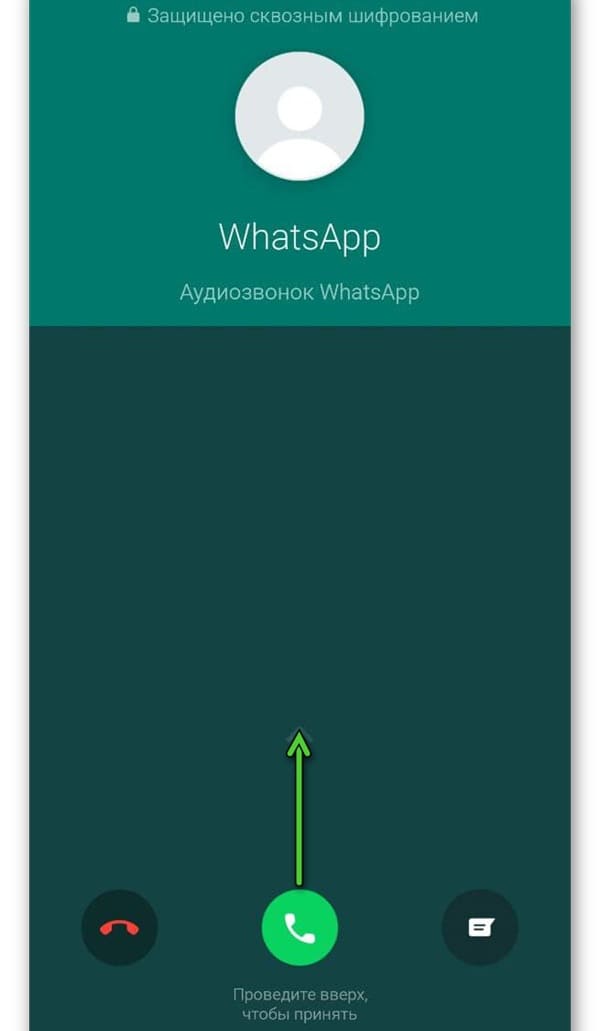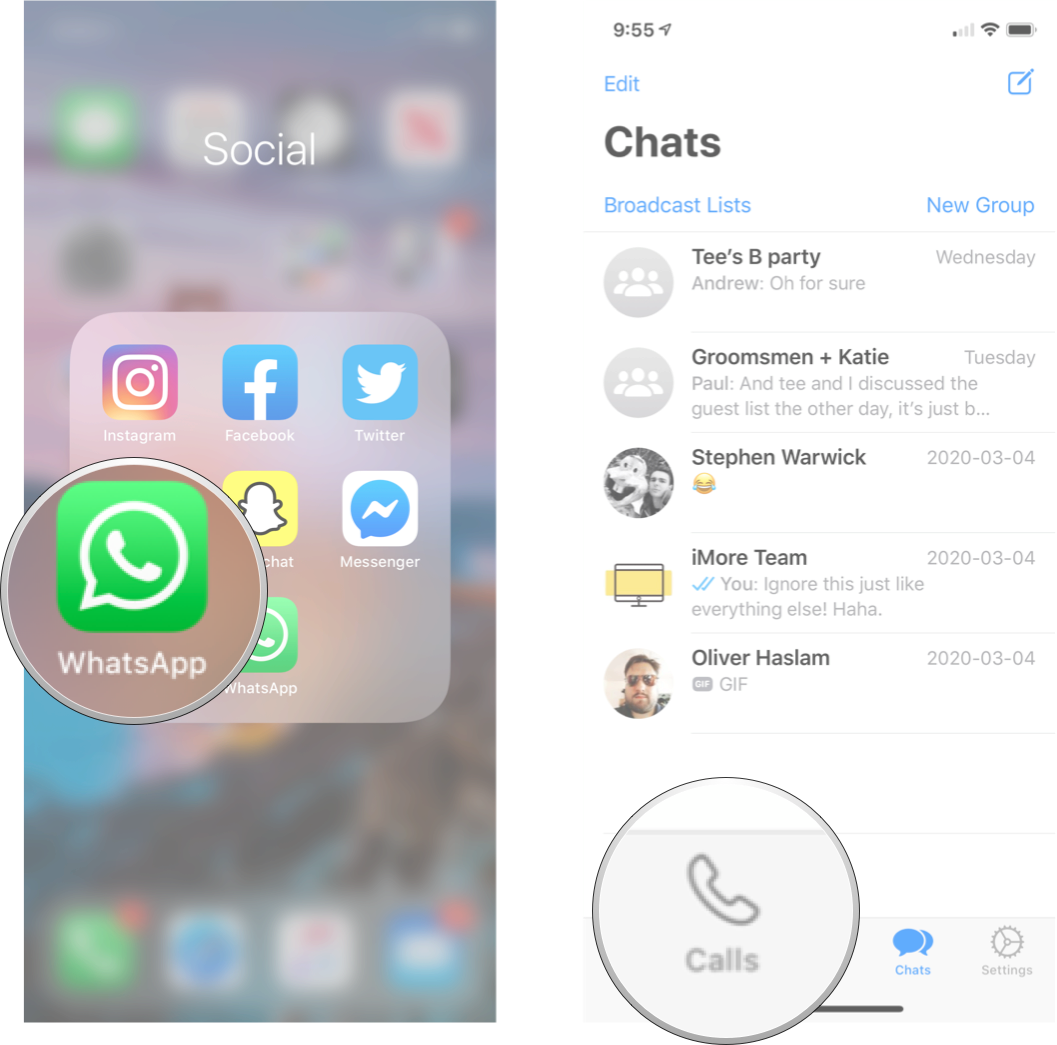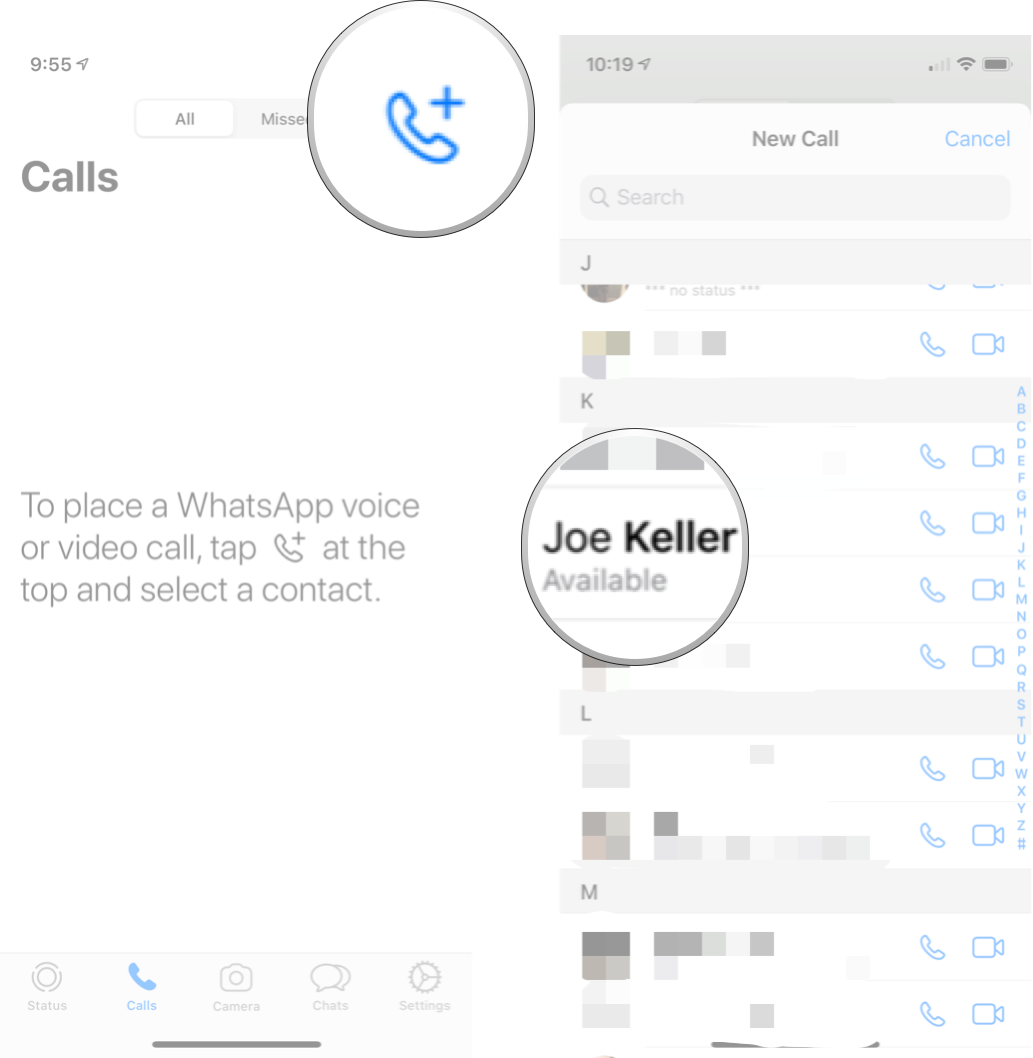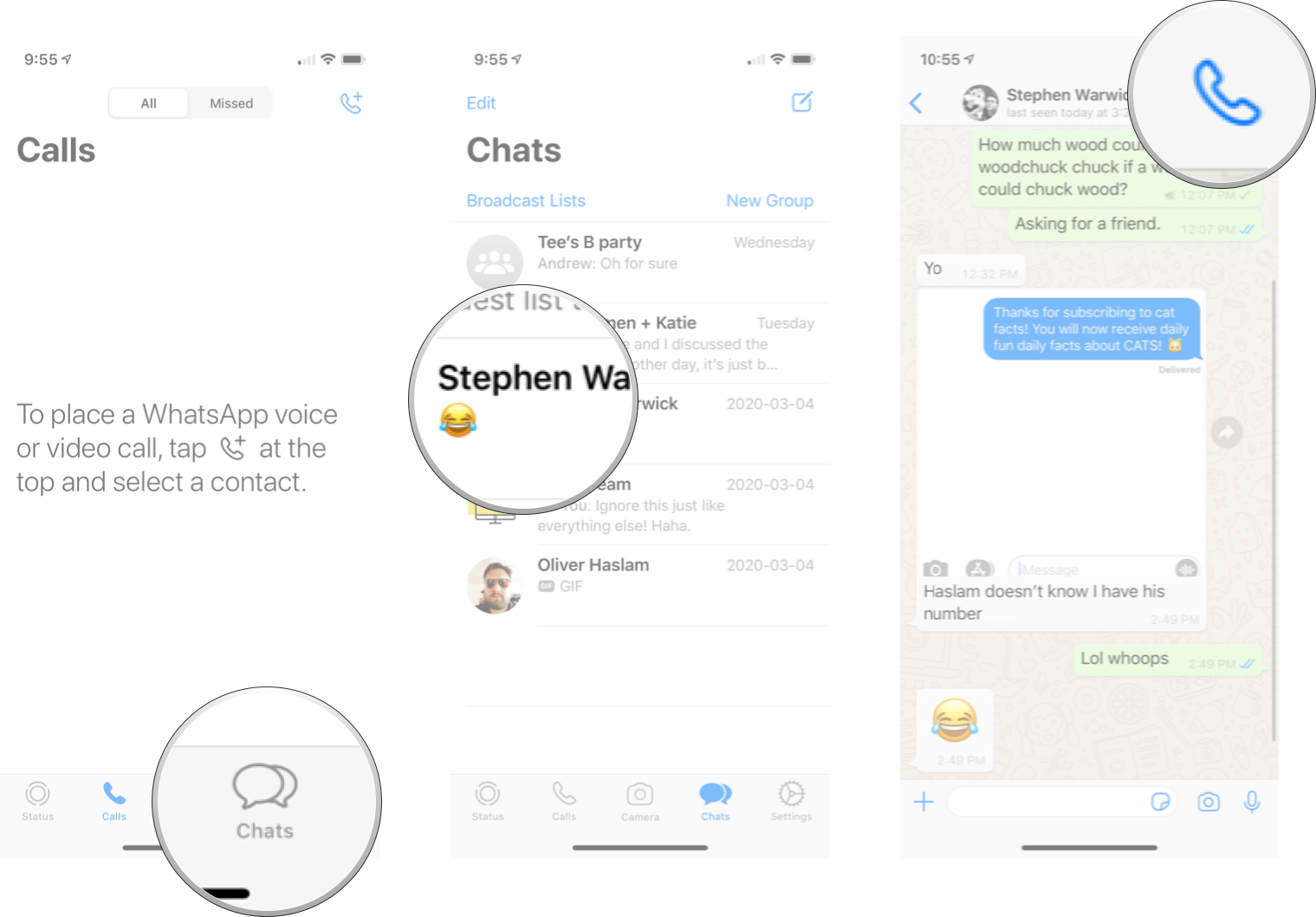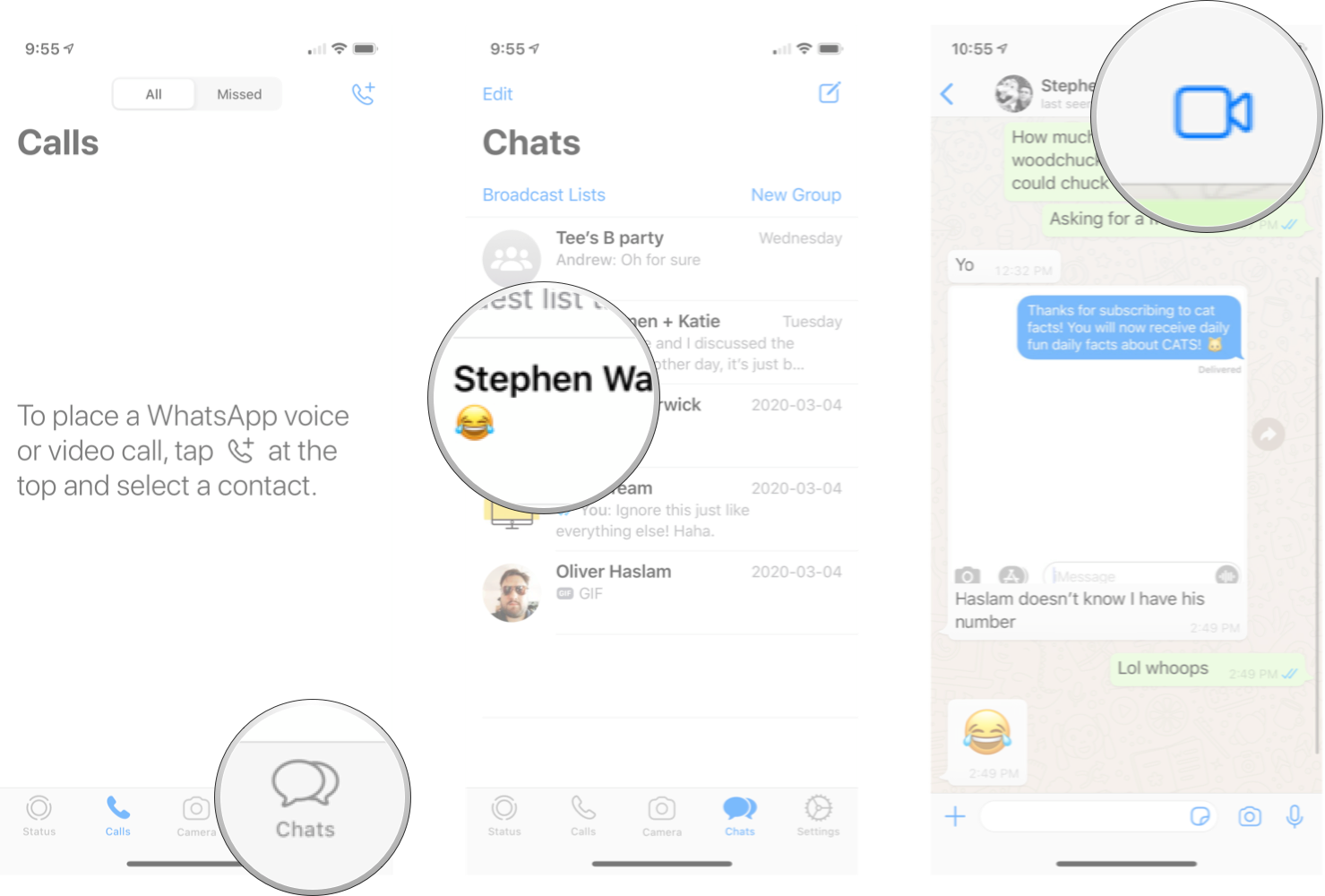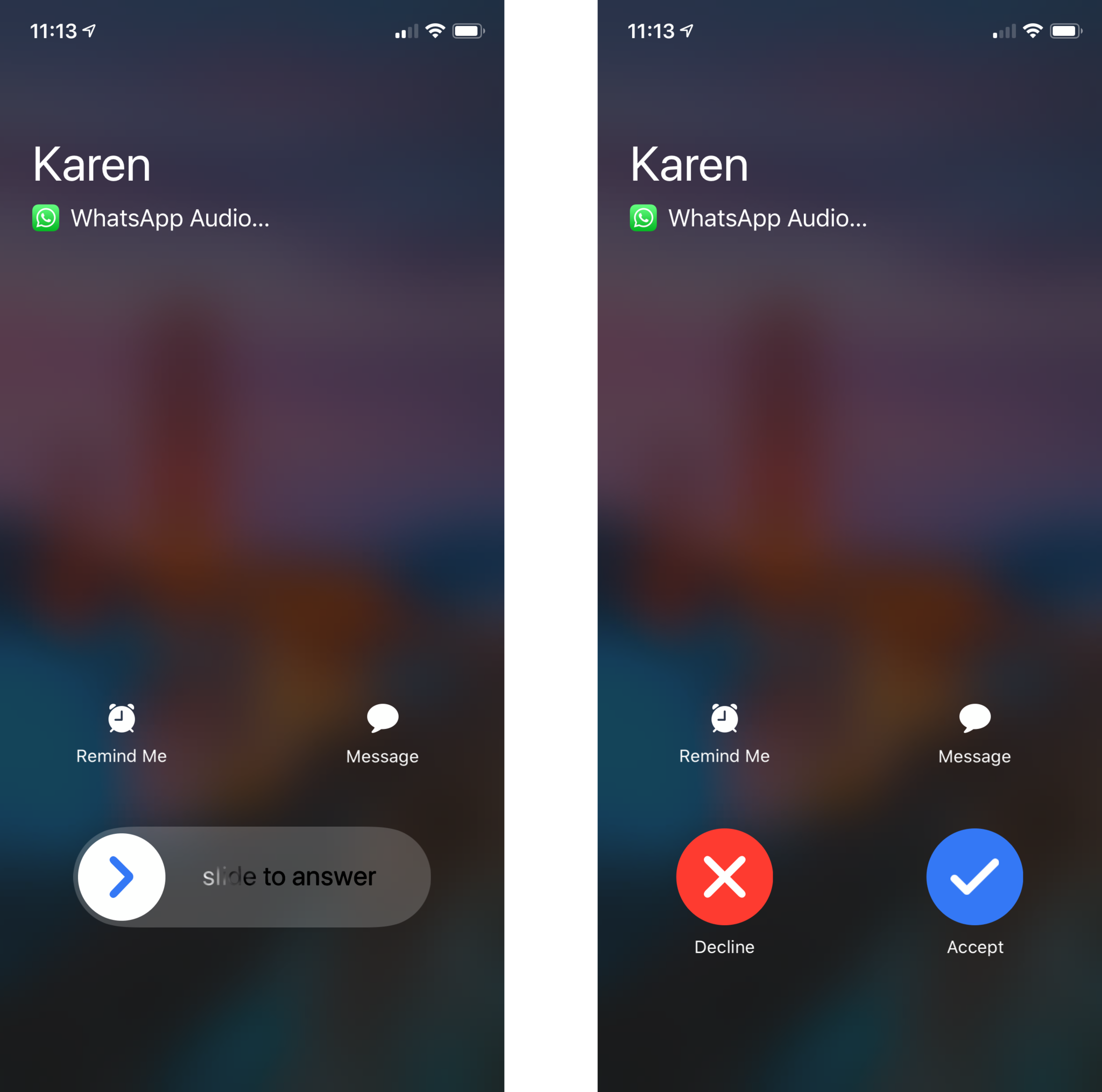Содержание
- Звонки в WhatsApp
- Как звонить через WhatsApp c помощью смартфона
- Android
- Способ 1: Чат
- Способ 2: Вкладка «ЗВОНКИ»
- Способ 3: Группы
- Способ 4: Контакты Android
- Способ 5: Конференц-связь
- iOS
- Способ 1: Чат
- Способ 2: Раздел «Звонки»
- Способ 3: Группы
- Способ 4: Контакты iOS
- Способ 5: Конференц-связь
- Заключение
- Вопросы и ответы
На сегодняшний день услуга VoIP-телефонии предоставляется всеми современными мессенджерами и, конечно же, WhatsApp здесь не стал исключением. Сервис даёт возможность в собственных рамках без проблем и бесплатно совершать голосовые вызовы, а изучив представленные в следующей статье инструкции, каждый пользователь сможет позвонить своим контактам через приложение с Android-смартфона и iPhone.
Звонки в WhatsApp
Прежде чем переходить к описанию действий, предполагающих получение доступа к функции «Аудиозвонок в WhatsApp», несколько слов о её особенностях:
- Голосовое общение через Ватсап возможно исключительно между зарегистрированными в мессенджере лицами и только с помощью мобильных версий (для Android и iOS) приложений-клиентов сервиса.
Читайте также: Как установить WhatsApp на Android-смартфон и iPhone
- Для обеспечения передачи и приема потока генерируемых во время вызова аудиоданных используется интернет-канал, который должен соответствовать определённым критериям – в идеальном случае быть высокоскоростным и стабильным. Пользователям 3G/4G сетей и Wi-Fi задумываться об указанном аспекте в большинстве случаев не приходится, а вот подключённые к GPRS/EDGE-интернету должны понимать, что в процессе звонка могут столкнуться с плохим качеством связи и даже невозможностью осуществить/принять вызов.
Читайте также:
Настройка интернета на телефоне с Android
Включение интернета на iPhone - Получающим доступ в интернет по лимитированным тарифным планам лицам необходимо учитывать объём потребляемого мессенджером трафика. За одну минуту разговора через WhatsApp будет «потрачен» примерно 1 Мб данных.
- Прежде чем звонок сможет быть осуществлён, необходимо добавить вызываемого собеседника в адресную книгу мессенджера или «Контакты» мобильного девайса.
Подробнее: Добавление и удаление контактов в WhatsApp для Android, iOS и Windows
Как звонить через WhatsApp c помощью смартфона
На сегодняшний день подавляющим большинством зарегистрированных в WhatsApp пользователей для доступа к его возможностям задействуются приложения мессенджера разработанные для использования в средах Android и iOS. Поскольку владельцы Android-смартфонов и iPhone наблюдают на своих устройствах разный интерфейс клиентов сервиса, в аспекте решаемой задачи их следует рассматривать по отдельности.
Android
В WhatsApp для Android перейти к инициации голосового вызова одного или нескольких своих контактов возможно не единственным способом. Чаще всего активные пользователи мессенджера используют все нижеперечисленные методы, выбирая тот или иной в зависимости от ситуации.
Способ 1: Чат
Одним из самых простых путей перехода к голосовому общению через мессенджер является вызов рассматриваемой функции прямо с экрана чата с нужным контактом в процессе обмена текстовыми и мультимедийными сообщениями.
- Запустите мессенджер или перейдите на вкладку «ЧАТЫ» приложения, если оно уже запущено.
- Откройте существующий диалог либо создайте новый чат с контактом, в адрес которого предполагается осуществить аудиовызов.
- Вверху экрана, справа от имени собеседника расположена выполненная в виде телефонной трубки кнопка – нажмите на неё. Далее подтвердите свои намерения, тапнув «ЗВОНОК» в области поступившего из ВатсАп запроса.
- Ожидайте ответа абонента, а затем проведите разговор. Чтобы завершить вызов, тапните по красной кнопке с трубкой или дождитесь, пока это сделает ваш собеседник.
- Дополнительно. В чате ВатсАп предусмотрена возможность быстро «перезвонить» контакту, если вы по какой-то причине не смогли или не успели ответить на его вызов. Коснитесь системного сообщения «Пропущенный аудиозвонок» в переписке – это моментально и без дополнительных запросов инициирует вызов.
К слову, вы можете быстро вызвать пытавшегося дозвониться вам пользователя ВатсАп, тапнув «Перезвонить» в области сигнализирующего о неудачной попытке связаться с вами уведомления ОС Android.
Способ 2: Вкладка «ЗВОНКИ»
Вполне возможно, что вы собираетесь общаться с тем или иным участником WhatsApp исключительно с помощью голосовой связи, не ведя переписки. В таком варианте для инициации вызовов используйте специальный раздел приложения мессенджера.
- Откройте ВатсАп и коснитесь наименования вкладки «ЗВОНКИ» — крайней справа вверху главного экрана приложения. Далее тапните по круглой зелёной кнопке с изображением телефонной трубки внизу экрана справа – это перенаправит вас в адресную книгу.
- Пролистывая перечень или воспользовавшись кнопкой «Поиск», отыщите имя вызываемого контакта и далее коснитесь расположенного справа от него значка «Телефонная трубка».
- Ожидайте ответа собеседника, а затем проведите и завершите разговор.
- В дальнейшем данные о совершенных и пропущенных разговорах будут накапливаться на рассматриваемой вкладке, формируя журнал звонков. Тогда осуществлять голосовые вызовы станет возможным путём тапа по кнопке «Телефонная трубка», без необходимости указывать абонента в адресной книге.
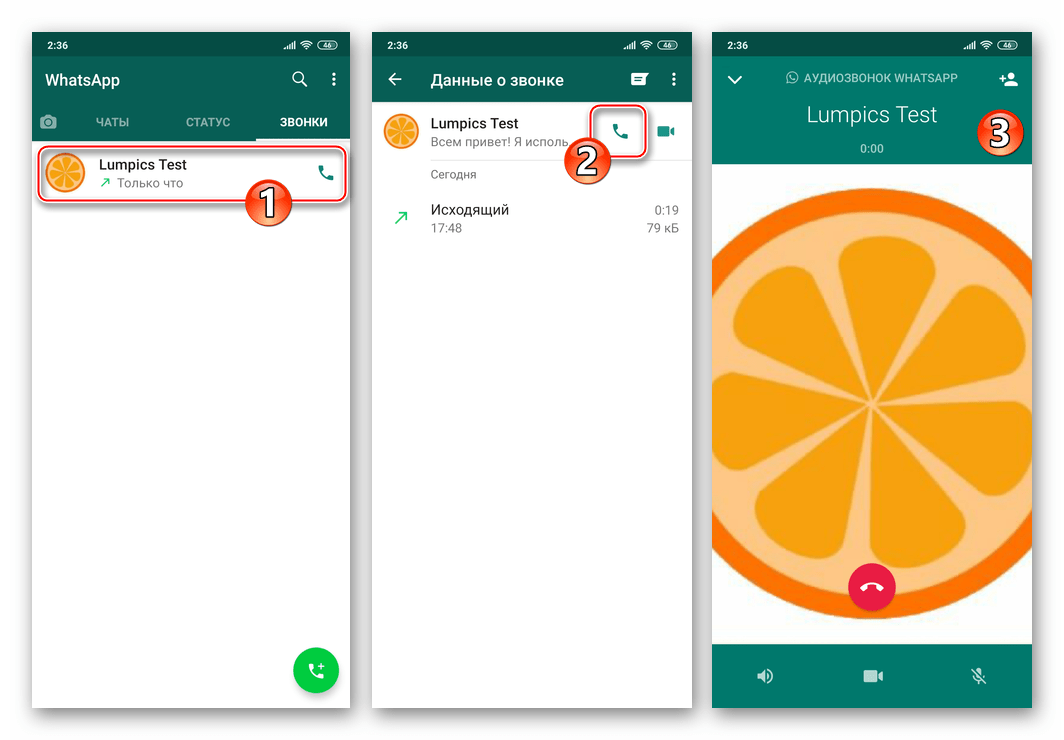
Способ 3: Группы
Большинство пользователей WhatsApp общаются не только тет-а-тет с другими зарегистрированными в мессенджере лицами, но и являются участниками групповых чатов. Никуда не выходя из группы, позвонить любому вступившему в нее пользователю очень просто.
Читайте также: Создаем и удаляем группу в WhatsApp для Android
- Запустите приложение мессенджера и перейдите в групповой чат.
- Далее для решения рассматриваемой нами задачи у вас есть два пути:
Способ 4: Контакты Android
В целом можно говорить о том, что для осуществления аудиовызова через WhatsApp сам мессенджер можно и не запускать специально. В поставляемом вместе с ОС Android приложении «Контакты» есть опция, позволяющая очень быстро решить нашу задачу.
- Откройте «Контакты» Андроид любым предпочитаемым способом (тап по иконке средства или переход к адресной книге из приложения «Телефон»).
- Отыщите пользователя, которому желаете позвонить через мессенджер, и тапните по его имени, чтобы открыть карточку контакта.
- Найдите обозначенную значком WhatsApp опцию среди других элементов интерфейса и коснитесь её (расположение и внешний вид целевой функции отличается в зависимости от модели телефона и управляющей им Android-оболочки). Выберите «Аудиозвонок номер_абонента».
- Выполнение вышеперечисленных манипуляций приведёт к запуску мессенджера и инициации голосового вызова контакта через сервис ВатсАп.
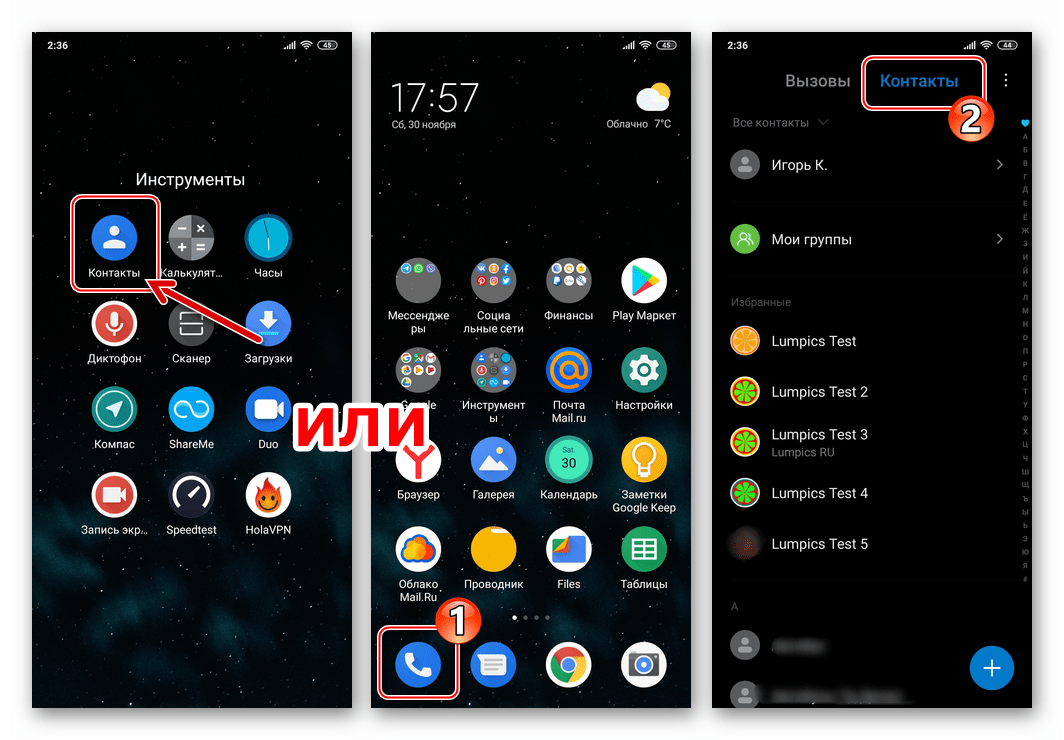
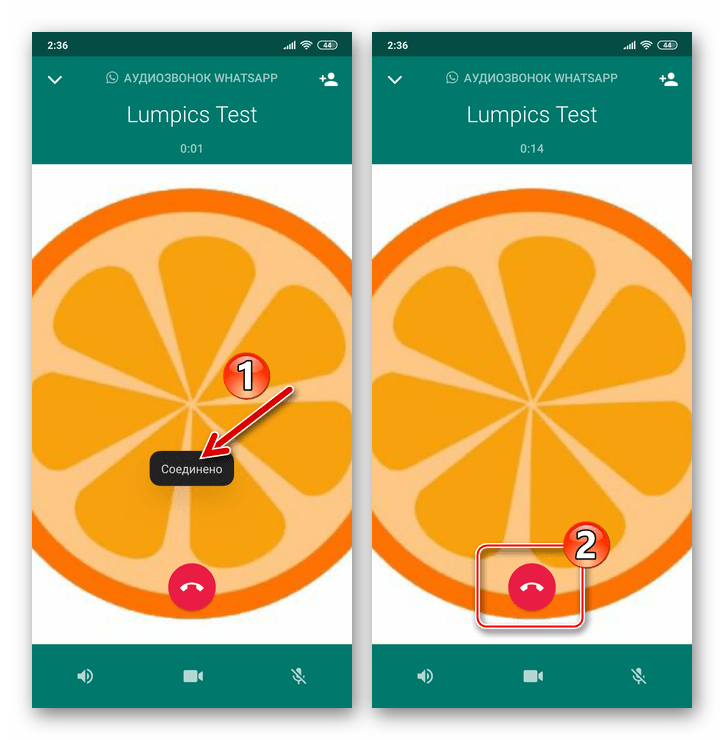
Способ 5: Конференц-связь
Все ранее рассмотренные нами методы осуществления звонка через WhatsApp предполагают вызов единственного пользователя. При этом мессенджер позволяет совершать и групповые аудиозвонки, объединяющие до четырех зарегистрированных в сервисе лиц в одной беседе. Организовать такую конференц-связь возможно, используя один из следующих подходов.
- С вкладки «ЗВОНКИ»:
- В группе:
- В процессе голосового вызова:
iOS
Если вы владелец смартфона от Apple и используете на нём программу WhatsApp для iOS, то для перехода к функции «Аудиозвонок» в мессенджере можете использовать один из нескольких приёмов.
Способ 1: Чат
Переписываясь с тем или иным контактом в ВатсАп, вы можете пригласить его к голосовому общению, никуда не уходя с экрана чата.
- Откройте мессенджер на iPhone и/или перейдите в диалог с вызываемым абонентом из раздела «Чаты» программы.
- Коснитесь кнопки «Телефонная трубка» — она расположена справа от имени собеседника вверху экрана.
- Ожидайте ответа абонента, после чего проведите разговор. Для прекращения голосового вызова, тапните по красной кнопке с трубкой на экране или дождитесь, пока это сделает ваш собеседник.
- Дополнительно вы можете использовать экран с перепиской, чтобы быстро перезвонить участнику мессенджера, на звонок от которого не смогли ответить ранее по какой-либо причине. В этом случае в чате появляется системное уведомление «Пропущенный», касание по которому инициирует вызов собеседника.
Ещё одна возможность быстро позвонить пытавшемуся с вами связаться через мессенджер пользователю – тапнуть по уведомлению iOS, сигнализирующему о неудачной попытке пригласить вас к голосовому общению.
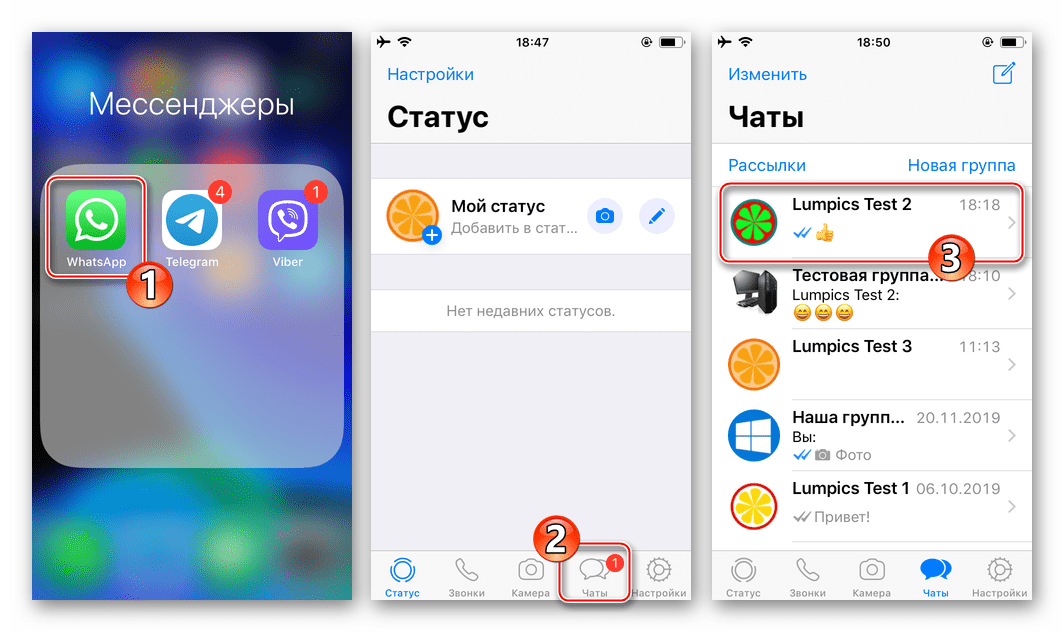
Способ 2: Раздел «Звонки»
Если обмен сообщениями в чате с личностью, которой нужно позвонить через ВатсАп, не ведется и не планируется, для осуществления задуманного воспользуйтесь специальным разделом в мессенджере – «Звонки».
- Запустите WhatsApp на iPhone и коснитесь значка «Звонки» в нижней панели на экране программы.
- Коснитесь кнопки, выполненной в виде телефонной трубки и расположенной в правом верхнем углу экрана. Тапните по имени вызываемого пользователя в адресной книге, что практически мгновенно инициирует исходящий звонок. Дождитесь ответа и проведите переговоры.
- Фактически раздел «Звонки» в WhatsApp для iOS представляет собой журнал голосовых и видеовызовов, и впоследствии он будет пополняться сведениями об осуществлённых и пропущенных разговорах. Вызвать того или иного абонента отсюда становится возможным, тапнув по свидетельствующей о факте любого звонка записи.
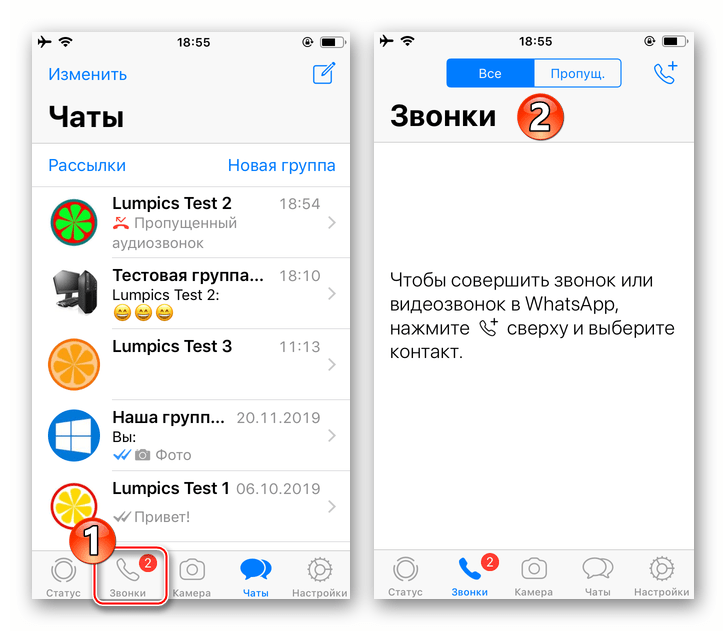
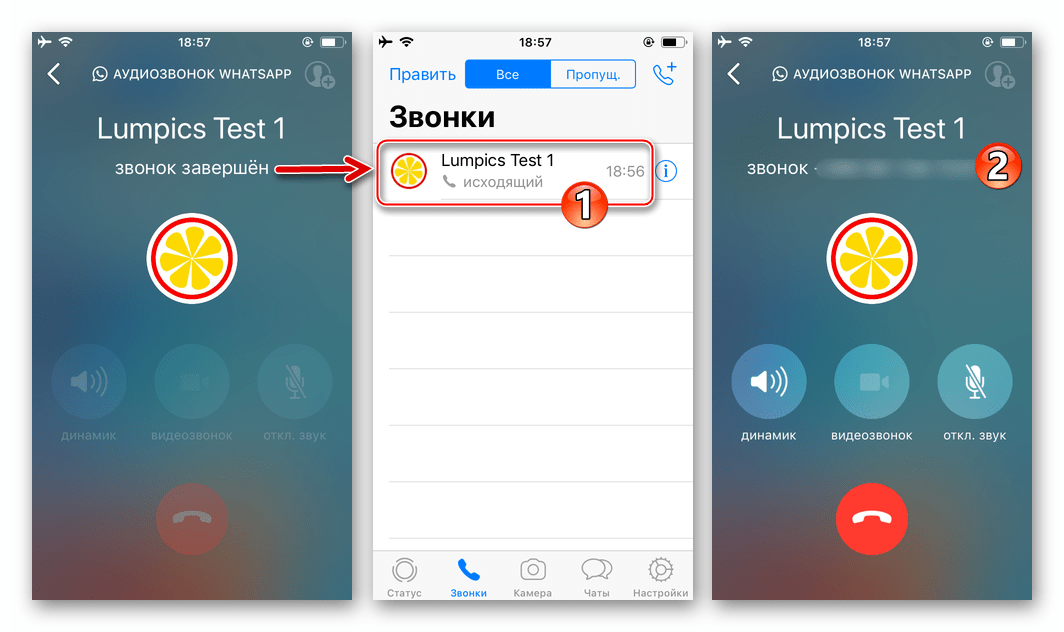
Способ 3: Группы
Нередко потребность пообщаться голосом возникает в группах мессенджера ВатсАп – такая возможность есть и работает она на iPhone следующим образом.
Читайте также: Создаем и удаляем группу в WhatsApp для iOS
- Откройте мессенджер и перейдите в групповой чат.
- Далее в аспекте рассматриваемой задачи у вас появится две возможности:
Способ 4: Контакты iOS
Тесная связь между интегрированным в iOS средством «Контакты» и адресной книгой WhatsApp (фактически эти два модуля являются единым целым) обуславливает отсутствие необходимости специально открывать мессенджер для осуществления голосового вызова с его помощью.
- Откройте «Контакты» на iPhone и найдите запись с данными лица, которому собираетесь позвонить через ВатсАп. Тапом по имени откройте карточку контакта.
- Коснитесь кнопки «позвонить», расположенной под именем пользователя. В открывшемся списке доступных способов осуществления вызова нажмите «WhatsApp», и затем тапните по области «сотовый НОМЕР_АБОНЕНТА».
- В результате выполнения вышеперечисленных манипуляций автоматически запустится мессенджер и будет инициирован звонок выбранному абоненту.
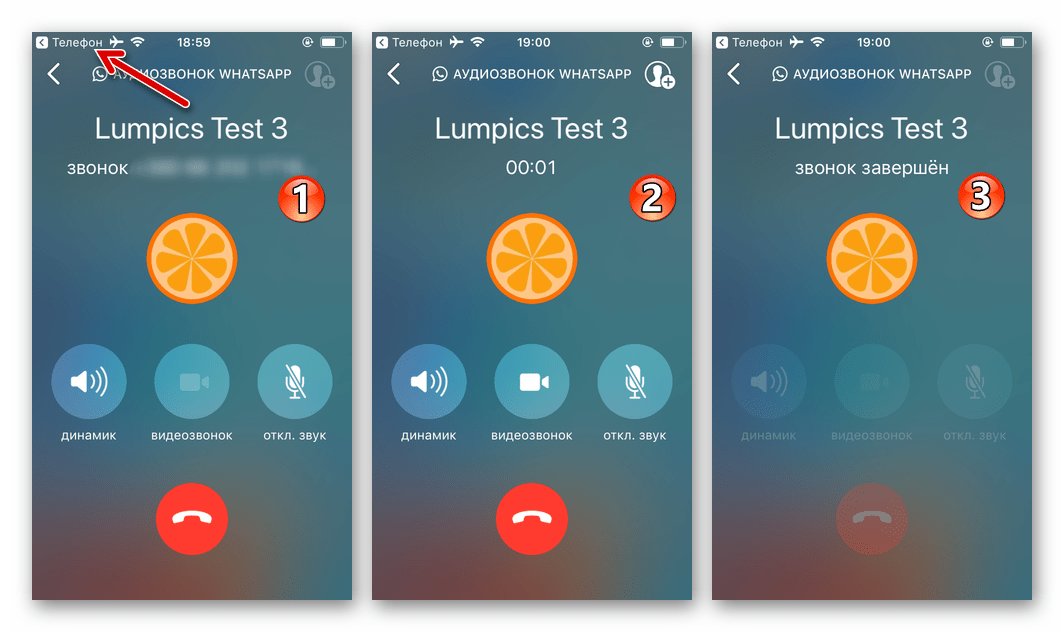
Способ 5: Конференц-связь
Пользователи WhatsApp могут осуществлять голосовые вызовы не только тет-а-тет, но также переговариваться в группе из (до) четырёх человек. Чтобы организовать групповой звонок, можно идти по одному из трёх путей.
- Раздел «ЗВОНКИ»:
- В групповом чате.
- В процессе разговора с другим пользователем:
- Общаясь с одним из участников ВатсАп, не прерывая голосовой вызов, нажмите на расположенный в правом верхнем углу экрана значок «Добавить участника». Коснитесь имени приглашаемого к общению контакта в адресной книге и подтвердите поступивший из мессенджера запрос.
- Точно таким же образом вы и/или ваши собеседники можете пригласить в беседу ещё одного участника.
Заключение
Голосовые звонки через WhatsApp — отличная возможность сэкономить средства, затрачиваемые на оплату услуг операторов сотовой связи, но и без учёта этого фактора они считаются удобным способом поддержки связи с близкими и не очень людьми. Разнообразные и при этом очень простые методы вызова рассмотренной в статье функции позволяют эффективно использовать её всем, даже начинающим пользователям мессенджера.
Мессенджер WhatsApp предполагает различные способы общения между подписчиками сервиса. Абоненты могут осуществлять вызовы знакомых лиц или новых контактов. Данный обзор содержит советы и рекомендации, позволяющие использовать приложение для общения с различными людьми.
Как позвонить знакомому абоненту
Если информация об абоненте занесена в адресную книжку пользователя, начать общение не составит труда. Создатели приложения предусмотрели различные алгоритмы, позволяющие подписчикам сервиса связываться с собеседниками.
Чтобы позвонить человеку из списка контактов, необходимо:
- Зайти в WhatsApp.
- Перейти в раздел чатов.
- Открыть нужную беседу.
- Нажать значок «трубка телефона», расположенный на панели вверху экрана.
Чтобы осуществить видео вызов, следует тапнуть по иконке с изображением видеокамеры.
Иной способ связаться с человеком, записанным в телефонной книжке Вотсап:
- Открыть мессенджер.
- Перейти к разделу звонков. Обладатели iPhone могут найти нужный символ внизу экрана, а владельцы Android – в верхней части экрана.
- После появления на экране списка ранее выполненных вызовов следует тапнуть по значку «+», затем выбрать нужного лица из перечня и нажать символ трубки телефона.
Для связи с лицом, подписанным на мессенджер, можно использовать перечень адресатов абонента. Современные смартфоны позволяют выполнять звонок через приложение напрямую из справочника адресов.
Как позвонить по новому номеру
Если номер контактного лица не записан внутри книги адресов смартфона, для связи рекомендуется использовать следующий алгоритм:
- Открыть программу.

- Тапнуть по значку, предназначенному для создания нового месседжа (для iPhone – справа вверху, для Android – внизу).
- Выбрать строку «Новый».

- Добавить контактный номер и сведения о собеседнике.

Для связи с друзьями и коллегами через Вотсап можно воспользоваться любым из способов, описанных выше.
Пользователь может выполнить звонок по телефонному номеру, не записанному внутри адресной книги, при помощи следующего алгоритма:
- Зайти в браузер на смартфоне.
- Набрать внутри адресной строчки api.whatsapp.com/send?phone=*********** (вместо звездочек вводится номер телефона).
- После автоматического обращения к программе можно начать общение с выбранным лицом.
Заключение
Даны ответы: как звонить по whatsapp бесплатно на незнакомый номер телефона; позвонить на новый виртуальный номер по ватсапу; инструкции для звонков по вацап.
Воспользовавшись предложенными вариантами, юзер сможет выполнять звонки через Вотсап, обращаясь к давно известным людям или новым знакомым.
Как позвонить по Вотсап с видео или аудио?
Рассказываем, как совершать звонки по WhatsApp и отвечать на них, помогаем научиться записывать видео со звонка на телефон. Вы также узнаете, как добавить контакт в Вацап и блокировать звонки от нежелательных абонентов.
Содержание:
- Как позвонить через WhatsApp на телефоне?
- Как ответить на звонок по Вотсап?
- Как записать видеозвонок по Вотсап?
- Как добавить контакты в WhatsApp?
- Как заблокировать контакт в WhatsApp?
Как позвонить через WhatsApp на телефоне?
Чтобы совершить видеозвонок или обычный голосовой вызов по WhatsApp, выполните следующие действия:
- Зайдите в приложение и перейдите на экран чатов.
- Найдите в поиске контакт, которому нужно позвонить.
- Нажмите на него — откроется чат.
- В правом верхнем углу возле меню вы найдете иконки вызова и видеозвонка.
- Выберете тип звонка и согласитесь «Начать видео/аудиозвонок».
- После завершения общения нажмите на красную кнопку, чтобы положить трубку.
Как ответить на звонок по Вотсап?
При поступлении входящего вызова по Вотсапу вы увидите характерный экран с красным и зеленым значком (взять/положить трубку), а также услышите характерную мелодию. Если хотите принять звонок — нажмите или потяните зеленую клавишу. В зависимости от типа вызова, он будет подписан как видеозвонок или обычный звонок по аудиосвязи.
Как записать видеозвонок по Вотсап?
Вы можете записывать видеозвонки в WhatsApp с помощью сторонних приложений, поскольку для этого нет встроенной функции. Вот несколько бесплатных приложений для видеозвонков: AZ Screen Recorder, DU Recorder, Mobizen Video Recorder, ApowerMirror, Messenger Call Recorder и т. д. Все они работают на Андроид. Также в вашем телефоне может быть предусмотрена встроенная функция записи экрана.
Как добавить контакты в WhatsApp?
Как добавить контакт:
- Запустить WhatsApp.
- Нажмите на вкладку «Чаты».
- Нажмите на кнопку «Добавить сообщение».
- Нажмите «Новый контакт»
- Нажмите на текстовое поле «Имя».
- Введите имя контакта.
- Нажмите на кнопку добавления телефона.
- Введите номер телефона контакта.
- Нажмите на кнопку «Готово».
- Можете начинать общаться — совершать звонки и писать сообщения.
Как заблокировать контакт в WhatsApp?
Метод 1:
- Откройте приложение WhatsApp на вашем телефоне.
- Нажмите значок меню
- Выберите «Настройки», затем «Учетная запись», затем «Конфиденциальность».
- Затем выберите «Заблокированные контакты».
- Нажмите значок добавления контакта — маленький значок в форме человека со знаком плюс слева.
- Появится список — выберите контакт, который вы хотите заблокировать.
Метод 2:
- Откройте WhatsApp на вашем Android. Это зеленый значок с белым пузырем чата и телефонной трубкой внутри.
- Коснитесь вкладки Чаты в верхней части экрана.
- Нажмите на человека, которого вы хотите заблокировать. Это открывает диалог обмена сообщениями.
- Нажмите на имя человека и увидите меню.
- Прокрутите вниз и коснитесь «Блокировать».
- Нажмите «Блокировать», чтобы подтвердить.
Как позвонить на Ватсап по номеру телефона через приложение?
Как позвонить на Ватсап по номеру телефона новому контакту или знакомому человеку? Рассказываем обо всех доступных способах подробно, с иллюстрациями и полезными советами!
На номер из телефонной книги
Если речь идет о том, как позвонить на номер телефона WhatsApp человеку, который уже есть в вашем списке контактов – нет ничего проще! Можно воспользоваться несколькими алгоритмами – выбирайте понравившийся, чтобы побыстрее связаться с нужным человеком, другом или коллегой!
- Откройте мессенджер – на главном экране расположен перечень чатов;
- Войдите в переписку с нужным человеком;
- На верхней панели вы увидите иконку трубки – просто нажмите, чтобы начать вызов.
При желании вы можете совершить видеозвонок – для этого кликните на значок видеокамеры.
Второй вариант набрать номер телефона в Ватсап выглядит следующим образом:
- Войдите в приложение и найдите звонки – на Айфоне она располагается на нижней панели, на Андроиде – наверху;
- Откроется перечень осуществленных ранее звонков;
- Кликайте по кнопке «+», выбирайте нужный контакт из списка и приступайте к общению.
Не забываем о третьем ответе на вопрос, как позвонить по Ватсапу по номеру, если он уже добавлен в список контактов. Вы можете открыть телефонную книгу смартфона – современные девайсы поддерживают возможность звонка не только напрямую, но и через мессенджеры. Просто кликните по соответствующей иконке.
На номер не из телефонной книги
А теперь немного о том, как позвонить в Ватсапе на новый номер, который не внесен в телефонную книгу. Алгоритм будет таким:
- Откройте мессенджер и нажмите на иконку создания нового сообщения (на Айфоне – планшет наверху справа, на Андроиде – облако сообщения);
- Кликните по кнопке «Новый контакт» ;
- Добавьте мобильный телефон, укажите имя пользователя и сохраните внесенные изменения.
Теперь вы можете воспользоваться любым из приведенных выше алгоритмов!
Добавлять контакт не хочется, но позвонить в Вотсапе незнакомому номеру нужно? Воспользуемся маленькой хитростью:
- Откройте браузер на телефоне;
- Скопируйте в адресную строку следующее: https://api.whatsapp.com/send?phone=XXXXXXXXXXX ;
- Вместо ХХХ введите телефонный номер в формате 79816667788;
- Вас автоматически перебросит в приложение – на экране появится чат с новым человеком;
- Теперь просто кликните по значку трубки и общайтесь!
Быстро и просто разложили по полочкам все доступные варианты – теперь вы можете общаться в любимом мессенджере! Это бесплатно, расходуется только интернет-трафик по тарифу.
Голосовые вызовы в мессенджере WhatsApp для Android и iOS
На сегодняшний день услуга VoIP-телефонии предоставляется всеми современными мессенджерами и, конечно же, WhatsApp здесь не стал исключением. Сервис даёт возможность в собственных рамках без проблем и бесплатно совершать голосовые вызовы, а изучив представленные в следующей статье инструкции, каждый пользователь сможет позвонить своим контактам через приложение с Android-смартфона и iPhone.
Звонки в WhatsApp
Прежде чем переходить к описанию действий, предполагающих получение доступа к функции «Аудиозвонок в WhatsApp», несколько слов о её особенностях:
- Голосовое общение через Ватсап возможно исключительно между зарегистрированными в мессенджере лицами и только с помощью мобильных версий (для Android и iOS) приложений-клиентов сервиса.
Как звонить через WhatsApp c помощью смартфона
На сегодняшний день подавляющим большинством зарегистрированных в WhatsApp пользователей для доступа к его возможностям задействуются приложения мессенджера разработанные для использования в средах Android и iOS. Поскольку владельцы Android-смартфонов и iPhone наблюдают на своих устройствах разный интерфейс клиентов сервиса, в аспекте решаемой задачи их следует рассматривать по отдельности.
Android
В WhatsApp для Android перейти к инициации голосового вызова одного или нескольких своих контактов возможно не единственным способом. Чаще всего активные пользователи мессенджера используют все нижеперечисленные методы, выбирая тот или иной в зависимости от ситуации.
Способ 1: Чат
Одним из самых простых путей перехода к голосовому общению через мессенджер является вызов рассматриваемой функции прямо с экрана чата с нужным контактом в процессе обмена текстовыми и мультимедийными сообщениями.
- Запустите мессенджер или перейдите на вкладку «ЧАТЫ» приложения, если оно уже запущено.
К слову, вы можете быстро вызвать пытавшегося дозвониться вам пользователя ВатсАп, тапнув «Перезвонить» в области сигнализирующего о неудачной попытке связаться с вами уведомления ОС Android.
Способ 2: Вкладка «ЗВОНКИ»
Вполне возможно, что вы собираетесь общаться с тем или иным участником WhatsApp исключительно с помощью голосовой связи, не ведя переписки. В таком варианте для инициации вызовов используйте специальный раздел приложения мессенджера.
- Откройте ВатсАп и коснитесь наименования вкладки «ЗВОНКИ» — крайней справа вверху главного экрана приложения. Далее тапните по круглой зелёной кнопке с изображением телефонной трубки внизу экрана справа – это перенаправит вас в адресную книгу.
Способ 3: Группы
Большинство пользователей WhatsApp общаются не только тет-а-тет с другими зарегистрированными в мессенджере лицами, но и являются участниками групповых чатов. Никуда не выходя из группы, позвонить любому вступившему в нее пользователю очень просто.
- Запустите приложение мессенджера и перейдите в групповой чат.
- Коснитесь имени или номера участника группы, расположенного в области переданного им в чат сообщения. В отобразившемся меню тапните «Аудиозвонок с» и ожидайте ответа.
Способ 4: Контакты Android
В целом можно говорить о том, что для осуществления аудиовызова через WhatsApp сам мессенджер можно и не запускать специально. В поставляемом вместе с ОС Android приложении «Контакты» есть опция, позволяющая очень быстро решить нашу задачу.
- Откройте «Контакты» Андроид любым предпочитаемым способом (тап по иконке средства или переход к адресной книге из приложения «Телефон»).
Способ 5: Конференц-связь
Все ранее рассмотренные нами методы осуществления звонка через WhatsApp предполагают вызов единственного пользователя. При этом мессенджер позволяет совершать и групповые аудиозвонки, объединяющие до четырех зарегистрированных в сервисе лиц в одной беседе. Организовать такую конференц-связь возможно, используя один из следующих подходов.
- С вкладки «ЗВОНКИ»:
- Откройте мессенджер, перейдите в раздел с журналом вызовов, тапните «Новый звонок» внизу экрана справа. Далее коснитесь «Новый групповой звонок».
- Откройте групповой чат и коснитесь расположенной вверху экрана справа от его названия кнопки «Звонок».
Если вы владелец смартфона от Apple и используете на нём программу WhatsApp для iOS, то для перехода к функции «Аудиозвонок» в мессенджере можете использовать один из нескольких приёмов.
Способ 1: Чат
Переписываясь с тем или иным контактом в ВатсАп, вы можете пригласить его к голосовому общению, никуда не уходя с экрана чата.
- Откройте мессенджер на iPhone и/или перейдите в диалог с вызываемым абонентом из раздела «Чаты» программы.
Ещё одна возможность быстро позвонить пытавшемуся с вами связаться через мессенджер пользователю – тапнуть по уведомлению iOS, сигнализирующему о неудачной попытке пригласить вас к голосовому общению.
Способ 2: Раздел «Звонки»
Если обмен сообщениями в чате с личностью, которой нужно позвонить через ВатсАп, не ведется и не планируется, для осуществления задуманного воспользуйтесь специальным разделом в мессенджере – «Звонки».
- Запустите WhatsApp на iPhone и коснитесь значка «Звонки» в нижней панели на экране программы.
Способ 3: Группы
Нередко потребность пообщаться голосом возникает в группах мессенджера ВатсАп – такая возможность есть и работает она на iPhone следующим образом.
- Откройте мессенджер и перейдите в групповой чат.
- Длительным нажатием в области любого полученного от абонента сообщения вызовите меню и в нём коснитесь «Ещё». Далее тапните «Сообщение ИМЯ_ПОЛЬЗОВАТЕЛЯ» — это перенесёт вас в диалог, откуда вы сможете осуществить голосовой вызов, используя предложенную выше в статье инструкцию «Способ 1».
Способ 4: Контакты iOS
Тесная связь между интегрированным в iOS средством «Контакты» и адресной книгой WhatsApp (фактически эти два модуля являются единым целым) обуславливает отсутствие необходимости специально открывать мессенджер для осуществления голосового вызова с его помощью.
- Откройте «Контакты» на iPhone и найдите запись с данными лица, которому собираетесь позвонить через ВатсАп. Тапом по имени откройте карточку контакта.
Способ 5: Конференц-связь
Пользователи WhatsApp могут осуществлять голосовые вызовы не только тет-а-тет, но также переговариваться в группе из (до) четырёх человек. Чтобы организовать групповой звонок, можно идти по одному из трёх путей.
- Раздел «ЗВОНКИ»:
- Откройте ВатсАп, тапните «Звонки» в меню разделов программы внизу экрана, нажмите «Новый звонок». Теперь вместо выбора абонента, нажмите «Новый групповой звонок».
- Перейдите в группу, между отдельными участниками которой нужно организовать конференц-связь. Нажмите на расположенную справа от наименования чата кнопку «Звонок».
Заключение
Голосовые звонки через WhatsApp — отличная возможность сэкономить средства, затрачиваемые на оплату услуг операторов сотовой связи, но и без учёта этого фактора они считаются удобным способом поддержки связи с близкими и не очень людьми. Разнообразные и при этом очень простые методы вызова рассмотренной в статье функции позволяют эффективно использовать её всем, даже начинающим пользователям мессенджера.


Помогла ли вам эта статья?
Еще статьи по данной теме:
Появилось это дурацкое всплывающее меню «начать аудиозвонок» при вызове из чатов, как его убрать?
Здравствуйте, Михаил. Пожалуйста, в следующий раз, задавая вопрос под описывающим работу в разных ОС материалом, указывайте, какую платформу используете. К проблеме — «Начать аудиозвонок?» — это не «всплывающее меню», а запрос, генерируемый мессенджером с целью предотвратить случайную инициацию голосового вызова. Это в общем-то полезная перестраховка от нечаянных нажатий на кнопку «Позвонить», что в интерфейсе WhatsApp вполне возможно и у многих пользователей случались подобные ситуации. С ваших слов: «появилось» — здесь не ясно, что именно новое или необычное произошло. В WhatsApp для Android рассматриваемый запрос предшествовал началу звонков всегда и есть сейчас, в комментируемой статье это, к слову, указано и запечатлено на скриншоте. В iOS никаких окон перед началом вызовов не появлялось и не появляется в данный момент. Далее, «как его убрать» — отключить генерацию запроса мессенджером невозможно, а убрать его с экрана Андроид-девайса получится, только выбрав действие: «ОТМЕНА» или «ЗВОНОК».
Задайте вопрос или оставьте свое мнение Отменить комментарий
Как по WhatsApp звонить со смартфона
Услуга VoIP-телефонии предоставляется всеми современными мессенджерами, не исключая WhatsApp. Такой сервис позволяет совершать вызовы бесплатно, и общаться с собеседниками, которые находятся в любой точке мира. Главное, чтобы у каждой из сторон был доступ в интернет. В этой статье подробно разберемся, как звонить по Ватсапу со смартфона. Есть ли какие-то особенности вызовов, как правильно набрать номер, и можно ли для этого использовать записную книжку смартфона.
Как звонить по WhatsApp со смартфона через чат
Функция аудиозвонов из приложения позволяет бесплатно позвонить любому абоненту, который добавлен в список контактов. Причем сделать это можно бесплатно, если выполнять вызов при подключении к Wi-Fi. Используя мобильный интернет будет начисляться тарификация на использованный объем трафика. Для осуществления вызовы, выполните следующее:
- Откройте чат с собеседником, которому будете звонить.
- В верхней панели беседы нажмите на изображение телефонной трубки.
- Начнется вызов.
- При соединении и ответе вы услышите своего собеседника.
Как позвонить через опцию «Звонок» в Ватсапе
Совершать вызовы можно и другим способом. При входе в приложение вы попадаете на страницу, где есть три основных вкладки. Вам нужно выбрать «Звонки», после этого нажать на изображение трубки с символом «+», которая размещена в правом нижнем углу страницы.
Откроется список всех контактов. Пролистните до нужного абонента, или отыщите его через поисковую строчку, введя его имя. Далее просто нажмите на изображение трубки и начнется аудиовызов.
Если же вам поступает входящий звонок, то ответить на него вы сможете кнопкой «Принять». Для завершения разговора с собеседником просто нажмите на изображение трубки, которая окрашена красным.
Можно ли со смартфона позвонит в группу мессенджера
Некоторые пользователи интересуются, как звонить в групповых чатах. Это тоже допускается, и нет никаких ограничений. Главное, чтобы вы были одним из ее участников. Здесь вы можете позвонить любому из тех, кто состоит в группе. Процесс также простой:
- Открыв мессенджер, перейдите в групповой чат.
- Коснитесь имени нужного абонента на сообщении, которое пришло от него в общий чат.
- В меню отобразится «Аудиозвонок», нажмите на него.
- Ожидайте соединения.
Другой вариант звонка в группу – это использование кнопки в виде телефонной трубки с полюсом. После нажатия на нее откроется список всех участников. Нажмите «Контакт для звонка», найдите нужного, и тапните на трубку.
Как позвонить в WhatsApp из телефонной книжки смартфона
Вы вообще можете не запускать мессенджер на телефоне. Все контакты есть в вашем справочнике. Так что задачу можно решить гораздо быстрее, если вы используете телефон на операционной системе Android. Алгоритм звонка будет следующим:
- На смартфоне откройте раздел «Контакты».
- В списке найдите пользователя, звонок которому планируете совершить.
- Откройте его и найдите опцию, где есть значок «WhatsApp».
- Выберите «Аудиозвонок». Нажмите на трубку в зеленом кружке.
Эти действия автоматически запустят Ватсап, и начнется соединение с абонентом через приложение. Но только при наличии подключения вашего смартфона к интернету.
Практически все популярные мессенджеры оснащены функцией интернет-телефонии, с помощью которой пользователи решают вопрос, как позвонить на «Ватсап» по номеру телефона. Услуга предоставляется бесплатно. Устройство должно быть подключено к точке доступа, иначе подключение не состоится.
Звонить можно абонентам, у которых тоже есть активная учетная запись в WhatsApp. Если собеседник находится вне зоны действия интернета, соединиться с ним не получится.
Содержание
- Особенности функции звонков по WhatsApp со смартфона
- Как набрать номер телефона и позвонить в мессенджере
- Android
- iOS
- Как ответить на входящий аудиозвонок
- Ошибки и проблемы при совершении звонков
- Обзор
Особенности функции звонков по WhatsApp со смартфона
Приложение «Ватсап» доступно на устройствах с операционными системами Android и iOS, которые подключены к сети 3G/4G сетей или Wi-Fi. При этом пользователям мобильных пакетов с лимитированным трафиком следует учитывать, что за 1 минуту голосового общения мессенджер потребляет 1Мб данных.
Согласно набору функций WhatsApp, вызвать можно только абонента, которые внесен адресную книгу.
Перед тем как набрать новый контакт, добавьте его номер в список.
Как набрать номер телефона и позвонить в мессенджере
Инструкции, как позвонить на «Ватсап» по номеру телефона и создать конференцию с несколькими собеседниками, для пользователей устройств на базе «Андроид» и iPhone будут отличаться. Это связано с тем, что версии приложения оснащены разным интерфейсом.
Android
Начать голосовое общение на смартфонах с ОС Android можно 2 способами.
Первый состоит из следующих шагов:
- откройте приложение;
- войдите во вкладку «Чаты» и кликните по зеленому кружку в нижней части экрана;
- в появившейся адресной книге выберите имя абонента;
- в открывшемся диалоге нажмите на знак трубки в верхнем меню.
Второй:
- активируйте вкладку «Звонки»;
- кликните по круглому значку с изображением телефонной трубки;
- в списке контактов выберите нужный и подтвердите желание совершить вызов.
Дополнительно разработчиками предусмотрена возможность создания аудиоконференции, в которой могут участвовать до 4 человек. Групповые звонки лучше проводить с участниками, подключенными к стабильному высокоскоростному интернету.
Качество соединения зависит от абонента с самым низким уровнем связи.
Чтобы начать конференцию с контактами, состоящими в одном чате, выполните следующее:
- откройте переписки и войдите в нужную группу;
- кликните кнопку «Групповой звонок»;
- отметьте людей, которые могут принимать участие в разговоре;
- нажмите на телефонную трубку.
Алгоритм создания беседы с новой группой следующий:
- войдите в чат с одним из абонентов;
- кликните по значку с телефонной трубкой;
- дождитесь ответа контакта и нажмите кнопку «Добавить участника»;
- в открывшемся списке выберите еще 2 человек, которых нужно присоединить к беседе.
Создать конференцию можно еще одним способом:
- переключитесь на вкладку «Звонки», выберите опцию «Новая группа»;
- отметьте людей, которых нужно пригласить;
- кликните по значку с трубкой.
После создания конференции нельзя будет убрать никого из участников, если только они сами не захотят выйти из беседы.
iOS
Владельцы смартфонов от Apple могут начать голосовое общение 2 способами:
Пошаговая инструкция следующая:
- Запустите приложение, затем войдите в переписку с человеком, которого нужно вызвать.
- Нажмите на значок телефонной трубки, расположенной в верхней панели рядом с именем собеседника.
- Если от контакта пришло уведомление о пропущенном сигнале, коснитесь его, и соединение начнется автоматически.
Еще одно руководство для приглашения абонента к беседе:
- Откройте мессенджер и войдите в раздел «Звонки», который расположен в нижней части экрана.
- Нажмите на зеленый значок трубки и в появившемся списке тапните по имени собеседника.
Как ответить на входящий аудиозвонок
Если с вами пытаются связаться с помощью «Ватсапа», на экране появится сообщение о входящем запросе на голосовое общение, которое сопровождается соответствующим сигналом.
Чтобы ответить на вызов, свайпните по экрану вверх, чтобы отклонить – вниз. После установки соединения с собеседником можно переключиться на видеосвязь. Для этого кликните по значку камеры. Собеседник сможет включить изображение или отклонить запрос.
Ошибки и проблемы при совершении звонков
В некоторых случаях абоненты не могут принимать и совершать звонки в «Ватсапе».
Причины могут быть следующими:
- нет подключения к интернету;
- у вызываемого пользователя нет учетной записи в мессенджере;
- приложение блокируется брандмауэром;
- возможности использования WhatsApp на территории, где находится абонент, ограничены.
Помочь решить проблему помогут такие действия:
- перезагрузка устройства и повторное подключение к точке доступа;
- обновление программы и версии ОС устройства;
- обращение в сервисный центр с просьбой настроить приложение.
Если сбой в работе связан с запретом на использование «Ватсапа» в той или иной стране, то обойти его не получится. За нарушение закона пользователя могут привлечь к административной ответственности.
Обзор
Если ты любишь долго общаться с родственниками или друзьями, то информация о том, как звонить по Ватсап бесплатно будет тебе очень полезна. Функция «Звонки WhatsApp» позволяет совершать звонки на любое расстояние без ограничений!
Особенности при звонках
- Убедитесь, что у вас и у собеседника имеется стабильное подключение к сети;
- Ответить на звонок можно и при заблокированном экране;
- Есть возможность переключения на видеосвязь;
- Групповой звонок только в режиме аудио.
Как позвонить в Ватсапе на новый номер
Ты хочешь позвонить кому-то, чьего номера нет у тебя в Ватсапе? Сделать это не сложно. Чтобы совершить звонок через Ватсап потребуется выполнить следующие действия:
-
-
- добавь новый номер в список контактов твоего смартфона обычным образом;
2. зайди в WhatsApp;
-
- 3. обнови список контактов в приложении, перейдя к их списку, нажав на кнопку в правом верхнем углу и выбрав в выпадающем меню «Обновить»;
4. если ты правильно написал номер при добавлении его в список контактов, то увидишь нового собеседника и сможешь совершить ему звонок также, как и своим старым контактам.
Благодаря простоте этой функции и интуитивно понятному интерфейсу приложения объяснить то, как позвонить на WhatsApp с телефона очень просто. Тебе потребуется выполнить лишь несколько шагов:
-
- зайди в чат с собеседником, которому хочешь позвонить, выбрав его в списке старых бесед или создав новый чат через список контактов;
2. нажми на изображение телефонной трубки, расположенное в верхней правой части.
3. подтверди начало аудиозвонка, нажав на «Вызов».
Мессенджер позволяет разговаривать по Ватсап бесплатно, расходуется лишь интернет трафик. Учтите, что если ты пользуешься мобильным интернетом, то твои оператором может взиматься плата. Наилучшее качество связи обычно при соединении через wi-fi с хорошим сигналом.
Функция «Whatsapp Call» — отличная возможность совершать звонки миллионам абонентов по всему миру. О том, как загрузить Вацап на Айфон, чтобы начать пользоваться этой услугой, ты можешь узнать из еще одной статьи на нашем сайте.
Как позвонить на WhatsApp с ПК?
Это возможно и очень легко, необходимо лишь:
- Зайти в приложение и выбрать друга, которому необходимо позвонить;
- Нажать в верхней части на трубку и общаться. Готово!
Трудности
Не все всегда проходит без ошибок и трудностей, так и в приложении. Часто бывают сбои при звонках другим пользователям. Например, вам не поступают звонки. В чем причина? Узнай ниже:
- Не подключен интернет;
- Смартфон не поддерживает обновление со звонками;
- Ограничение сети в стране, в которой проживает один из собеседников.
Можно ли звонить с Ватсап на мобильный?
Новых пользователей, решивших освоить функцию голосовых вызовов, часто интересует, можно ли звонить с Ватсап на мобильный? Такая возможность предлагается многими другими мессенджерами, в том числе основными конкурентами: Viber и Skype.
К сожалению, такой возможности у пользователей Whatsapp нет. Какой-либо информации о возможном появлении этой функции в будущем разработчик пока не предоставляет.
Но многомиллионная аудитория пользователей этого приложения позволяет общаться со множеством людей. Ты даже можешь позвонить по Вотсапу в другую страну, находящуюся в любом месте земного шара – и стоимость такого звонка будет аналогичной обычному, будто собеседник находится за стенкой.
На нашем сайте есть и другие материалы, посвященные этому мессенджеру. Например, как написать незнакомому номеру в WhatsApp – информация полезная всем начинающим пользователям.
Также ты можешь узнать о том, как скачать видео с Вотсапа на компьютер – это знание пригодится всем, кто любит обмениваться с другими веселыми и интересными роликами.
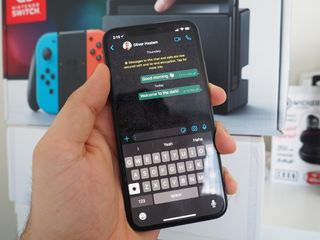
(Image credit: iMore)
One of the best features of WhatsApp is the ability to make and receive calls over Wi-FI without burning through precious call-time minutes on your cell phone plan. It will use data instead of Wi-Fi if you’re not connected to a network, so keep that in mind if you have a data cap on your plan.
To make a call through WhatsApp, the person you’re calling must also have the app installed and set up on their phone to receive calls. Thanks to WhatsApp’s integration into the iOS contacts, making a phone call via WhatsApp is practically the same as using the stock Phone app. Here’s how you can make calls, answer calls, and decline calls on WhatsApp for iPhone and iPad.
- How to make a phone call in WhatsApp on iPhone and iPad
- How to make a video calls in WhatsApp on iPhone and iPad
- How to answer or decline a call in WhatsApp for iPhone
How to make a phone calls in WhatsApp on iPhone and iPad
Since WhatsApp is connected to your contact list form your iPhone, every WhatsApp contact you have is easy to call from the Calls tab; however, you can also call contacts from a chat as well.
How to make phone calls via contacts list in WhatsApp
- Launch WhatsApp from the Home screen.
- Tap the Calls tab.
- Tap the new call button. It’s the phone icon with the + sign in the top right corner.
- Tap the contact you want to call.
How to make a phone call from a chat in WhatsApp
- Launch WhatsApp from the Home screen.
- Tap the Chats tab on the bottom menu.
- Tap the chat conversation with the person you want to call.
- Tap the call button in the top-right corner.
How to make a video calls in WhatsApp on iPhone and iPad
Just like phone calls, you can make video calls through the calls tab or from a chat you have open.
How to make video calls via contacts list in WhatsApp
- Launch WhatsApp from the Home screen.
- Tap the Calls tab.
- Tap the new call button. It’s the phone icon with the + sign in the top right corner.
- Tap the video button on the contact you want to call.
How to make a video call from a chat with WhatsApp
- Launch WhatsApp from the Home screen.
- Tap the Chats tab on the bottom menu.
- Tap the chat conversation with the person you want to call.
- Tap the video button.
How to answer or decline a call in WhatsApp for iPhone
If you’ve ever answered a call on your iPhone, you know exactly how to answer a WhatsApp call. It’s the same process, except the call is conducted over Wi-Fi.
When a call comes in, you have a few options:
- Tap Accept to answer the call. If you’re iPhone is locked, you’ll just have the slide to answer option.
- Tap Decline to ignore the call.
- Tap Message to decline the call and send a message.
- Tap remind me to decline the call and receive a reminder to call them back later.
Updated May 2020: Updated for the latest version of WhatsApp for iPhone.
Get the best of iMore in in your inbox, every day!
Luke Filipowicz has been a writer at iMore, covering Apple for nearly a decade now. He writes a lot about Apple Watch and iPad but covers the iPhone and Mac as well. He often describes himself as an «Apple user on a budget» and firmly believes that great technology can be affordable if you know where to look. Luke also heads up the iMore Show — a weekly podcast focusing on Apple news, rumors, and products but likes to have some fun along the way.
Luke knows he spends more time on Twitter than he probably should, so feel free to follow him or give him a shout on social media @LukeFilipowicz.
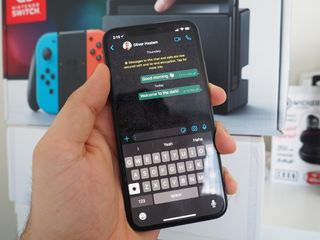
(Image credit: iMore)
One of the best features of WhatsApp is the ability to make and receive calls over Wi-FI without burning through precious call-time minutes on your cell phone plan. It will use data instead of Wi-Fi if you’re not connected to a network, so keep that in mind if you have a data cap on your plan.
To make a call through WhatsApp, the person you’re calling must also have the app installed and set up on their phone to receive calls. Thanks to WhatsApp’s integration into the iOS contacts, making a phone call via WhatsApp is practically the same as using the stock Phone app. Here’s how you can make calls, answer calls, and decline calls on WhatsApp for iPhone and iPad.
- How to make a phone call in WhatsApp on iPhone and iPad
- How to make a video calls in WhatsApp on iPhone and iPad
- How to answer or decline a call in WhatsApp for iPhone
How to make a phone calls in WhatsApp on iPhone and iPad
Since WhatsApp is connected to your contact list form your iPhone, every WhatsApp contact you have is easy to call from the Calls tab; however, you can also call contacts from a chat as well.
How to make phone calls via contacts list in WhatsApp
- Launch WhatsApp from the Home screen.
- Tap the Calls tab.
- Tap the new call button. It’s the phone icon with the + sign in the top right corner.
- Tap the contact you want to call.
How to make a phone call from a chat in WhatsApp
- Launch WhatsApp from the Home screen.
- Tap the Chats tab on the bottom menu.
- Tap the chat conversation with the person you want to call.
- Tap the call button in the top-right corner.
How to make a video calls in WhatsApp on iPhone and iPad
Just like phone calls, you can make video calls through the calls tab or from a chat you have open.
How to make video calls via contacts list in WhatsApp
- Launch WhatsApp from the Home screen.
- Tap the Calls tab.
- Tap the new call button. It’s the phone icon with the + sign in the top right corner.
- Tap the video button on the contact you want to call.
How to make a video call from a chat with WhatsApp
- Launch WhatsApp from the Home screen.
- Tap the Chats tab on the bottom menu.
- Tap the chat conversation with the person you want to call.
- Tap the video button.
How to answer or decline a call in WhatsApp for iPhone
If you’ve ever answered a call on your iPhone, you know exactly how to answer a WhatsApp call. It’s the same process, except the call is conducted over Wi-Fi.
When a call comes in, you have a few options:
- Tap Accept to answer the call. If you’re iPhone is locked, you’ll just have the slide to answer option.
- Tap Decline to ignore the call.
- Tap Message to decline the call and send a message.
- Tap remind me to decline the call and receive a reminder to call them back later.
Updated May 2020: Updated for the latest version of WhatsApp for iPhone.
Get the best of iMore in in your inbox, every day!
Luke Filipowicz has been a writer at iMore, covering Apple for nearly a decade now. He writes a lot about Apple Watch and iPad but covers the iPhone and Mac as well. He often describes himself as an «Apple user on a budget» and firmly believes that great technology can be affordable if you know where to look. Luke also heads up the iMore Show — a weekly podcast focusing on Apple news, rumors, and products but likes to have some fun along the way.
Luke knows he spends more time on Twitter than he probably should, so feel free to follow him or give him a shout on social media @LukeFilipowicz.


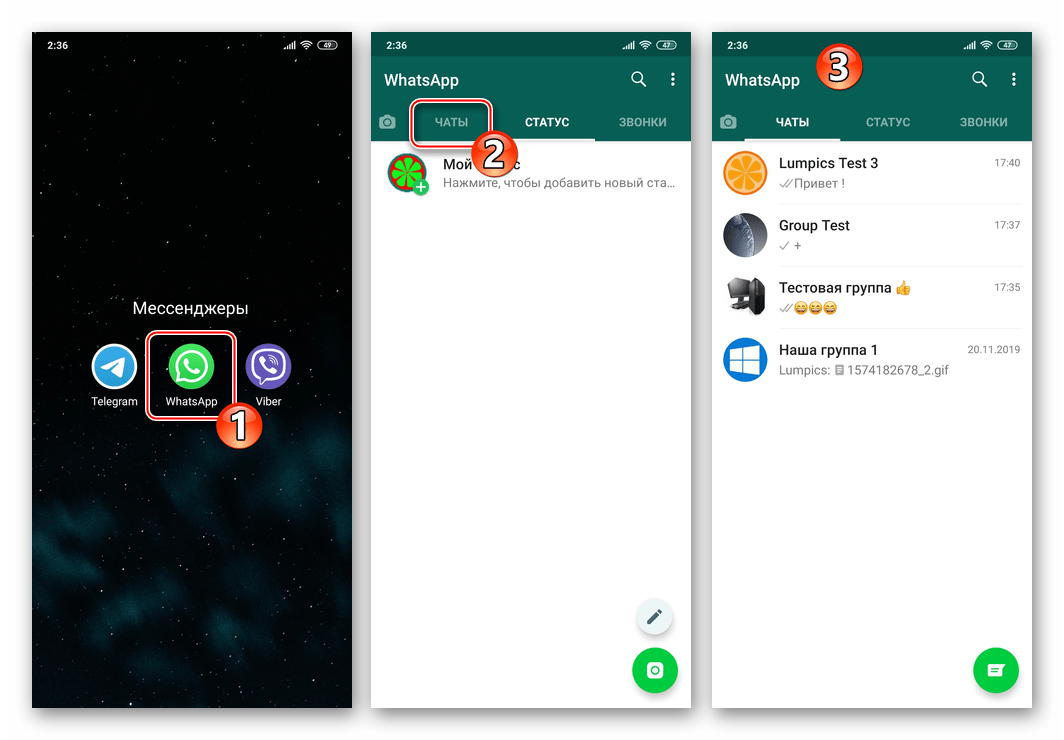
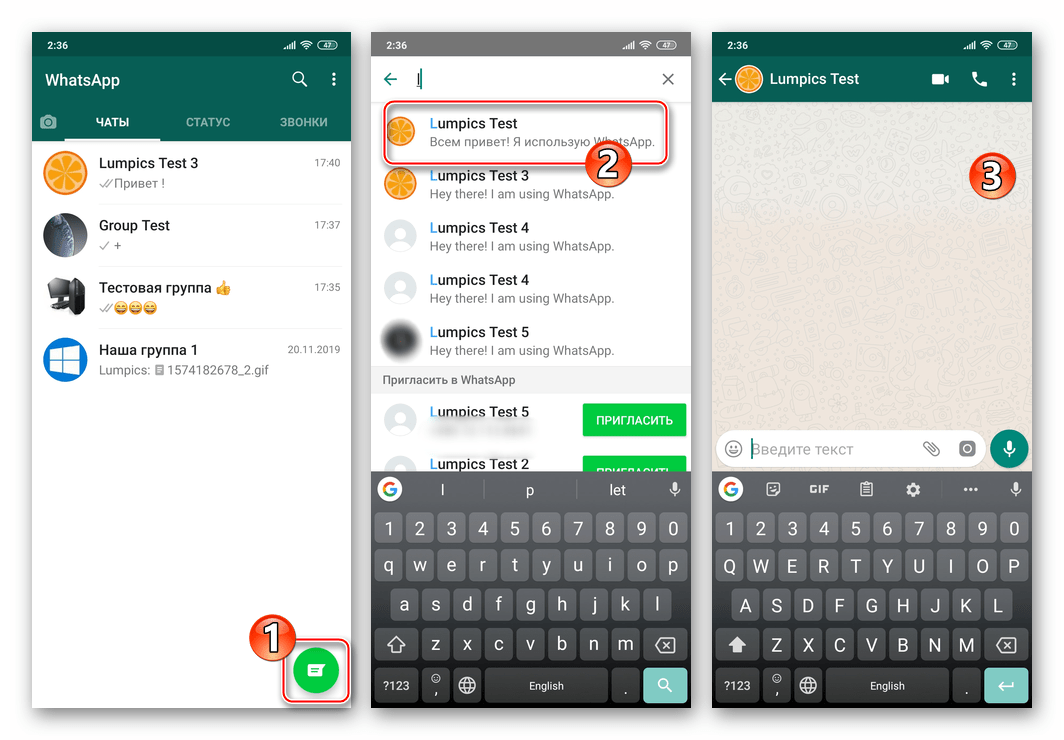
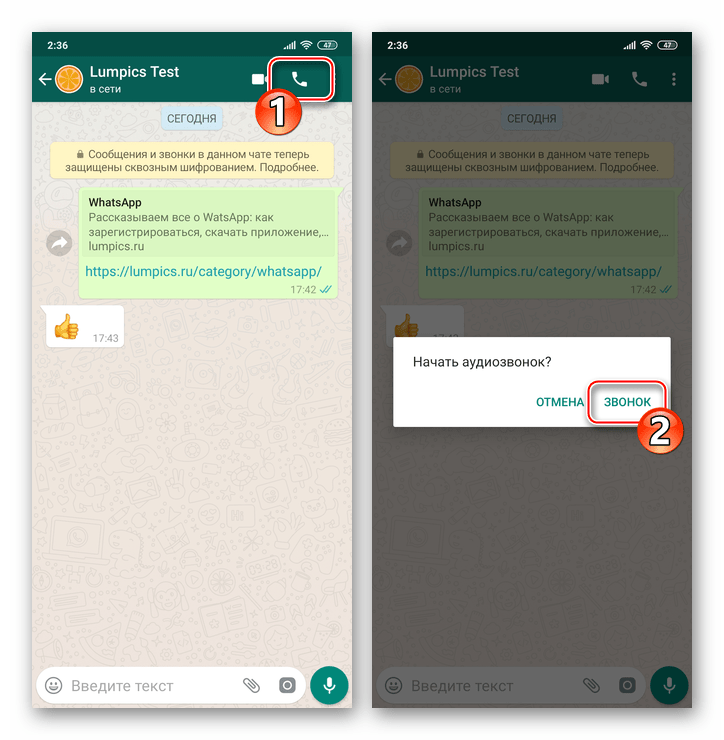
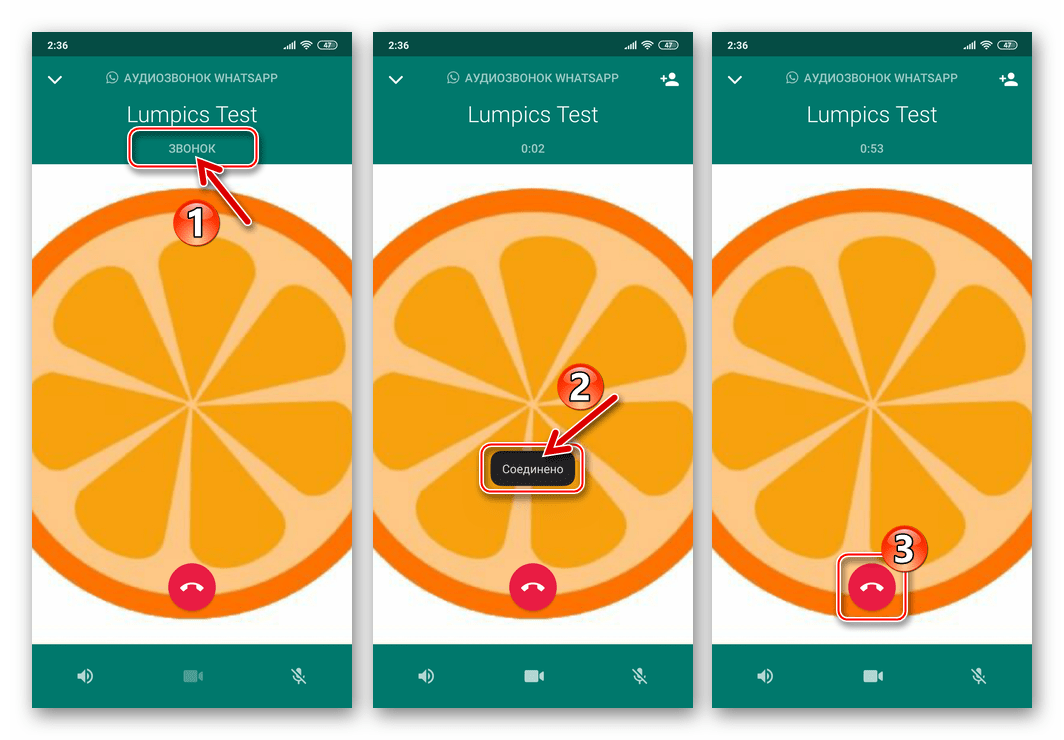
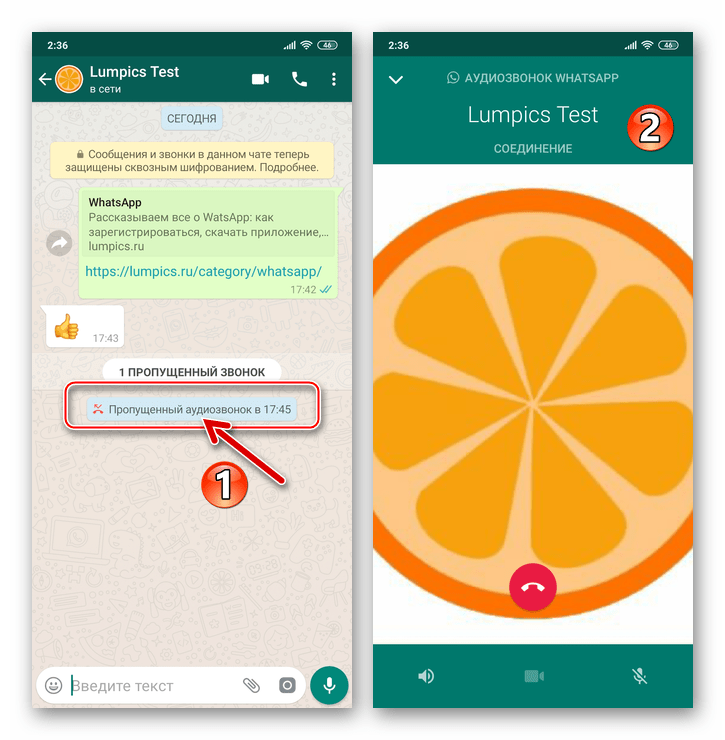

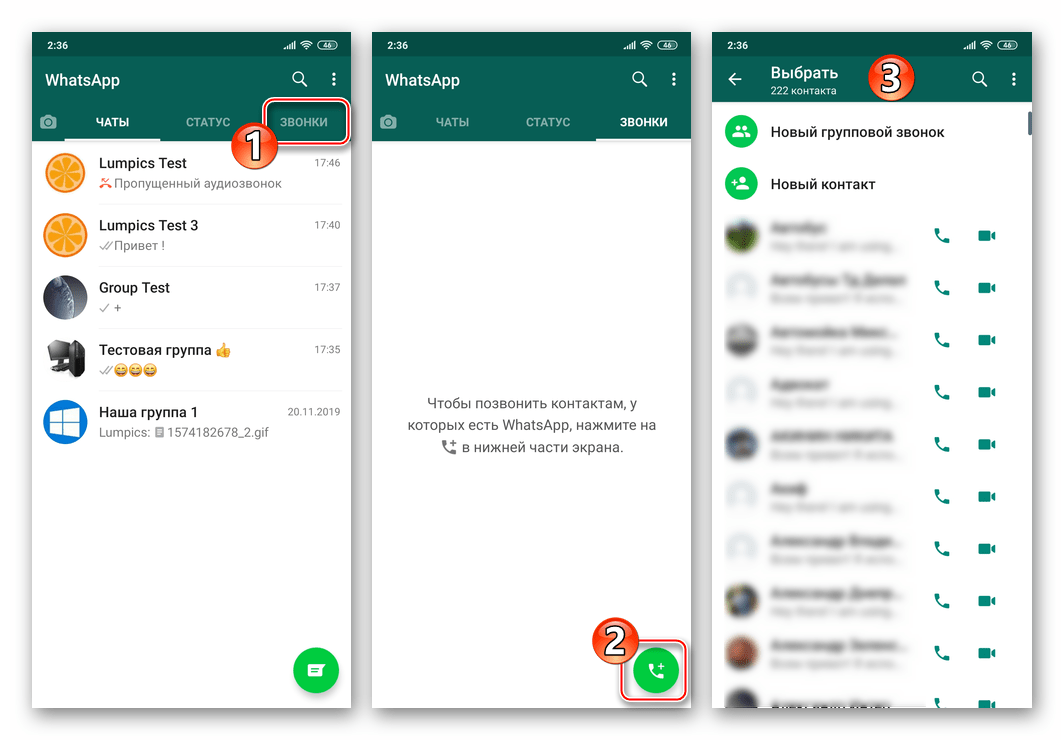

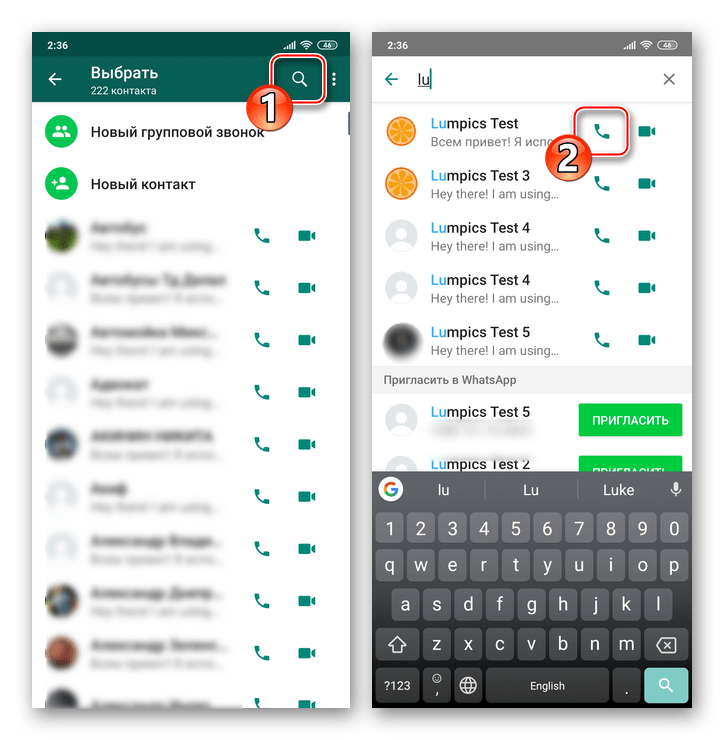
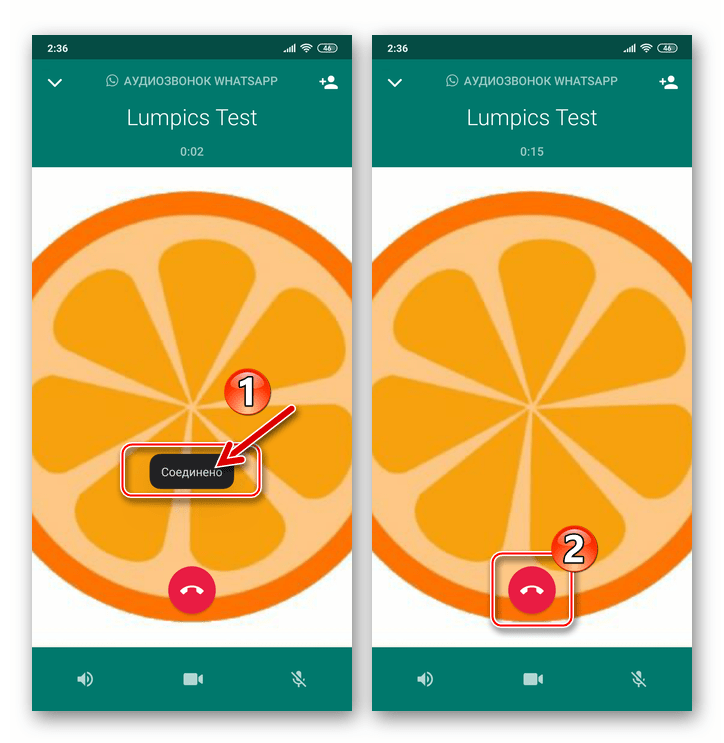
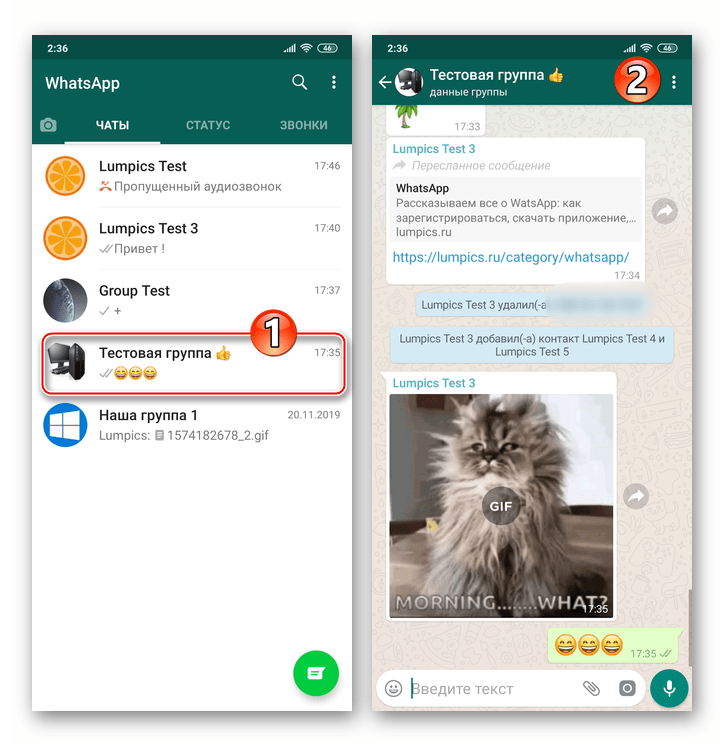
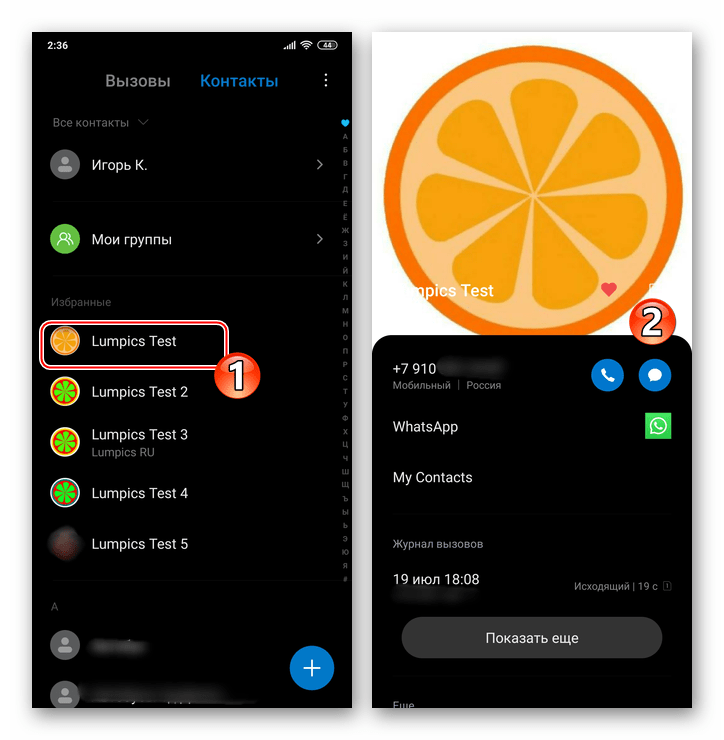


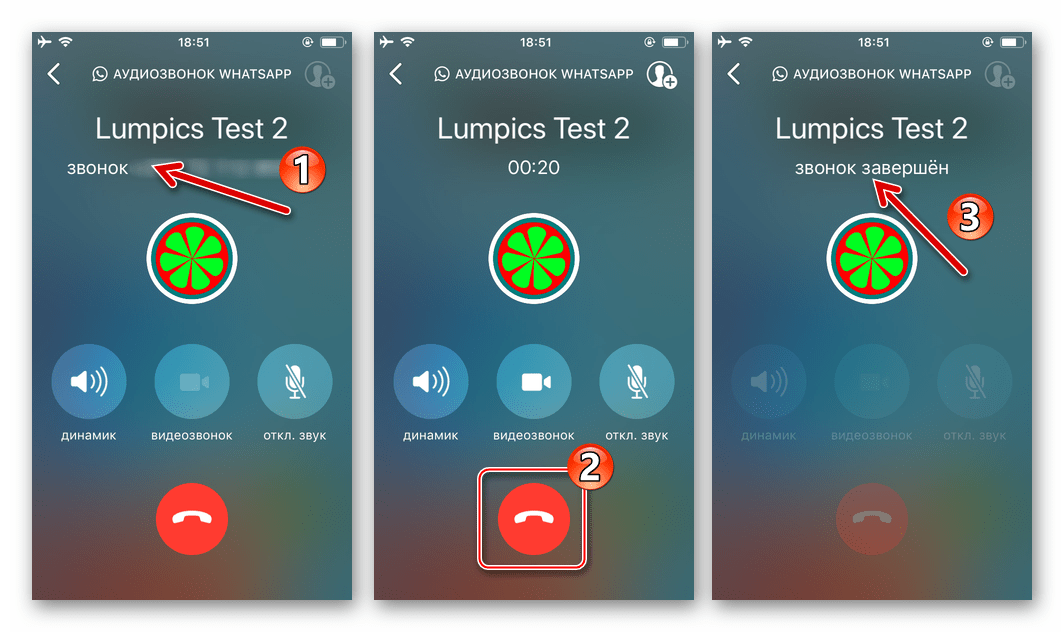
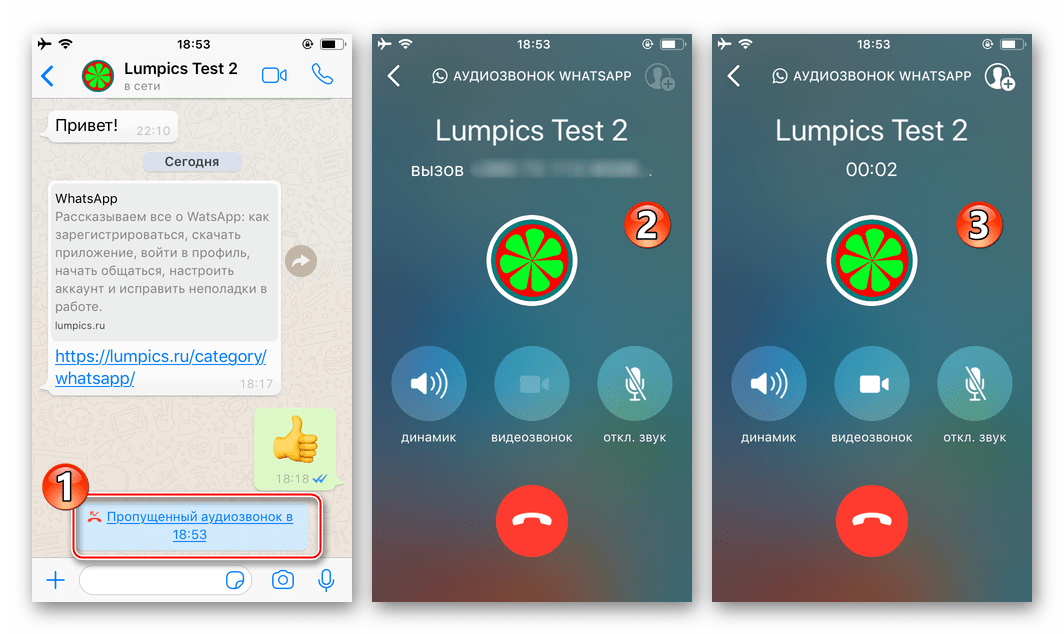

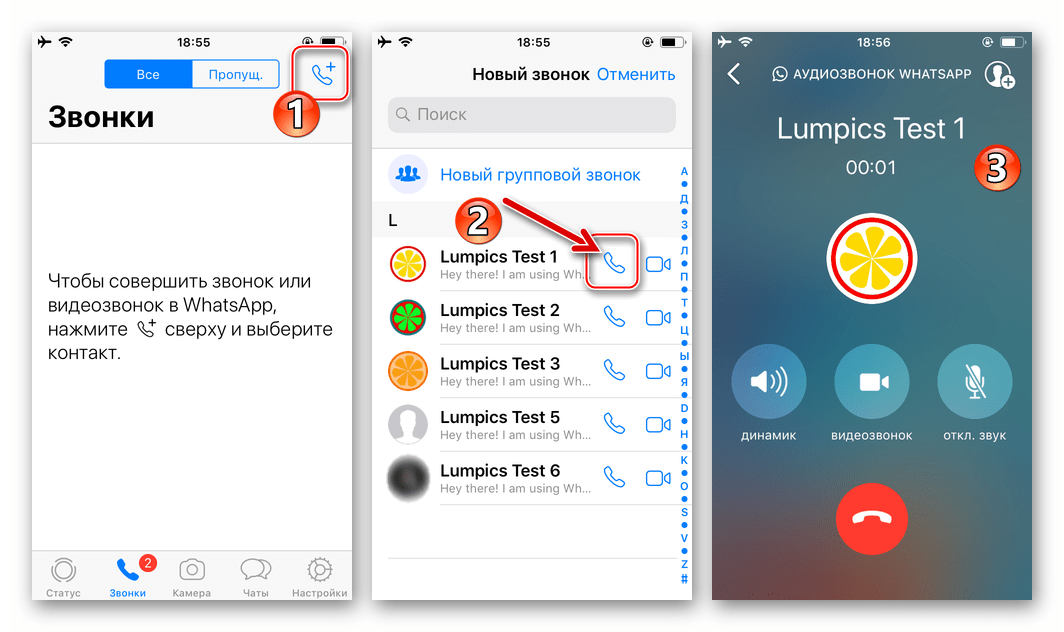
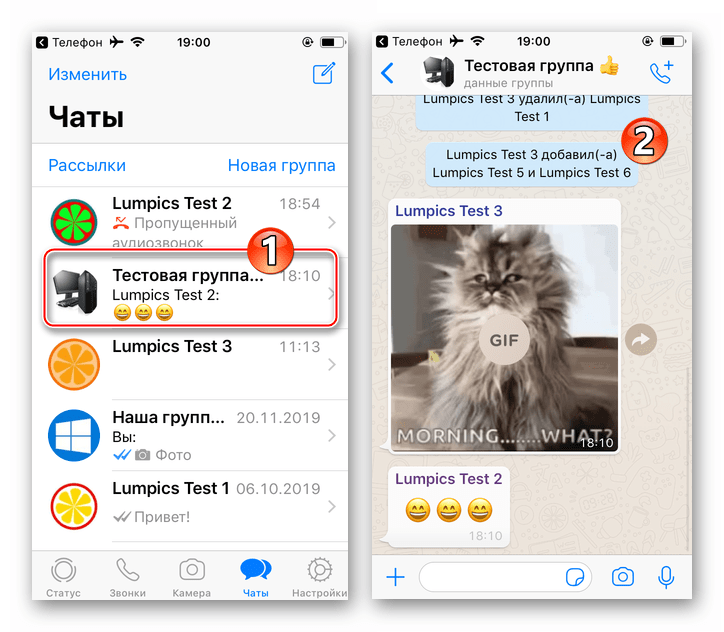
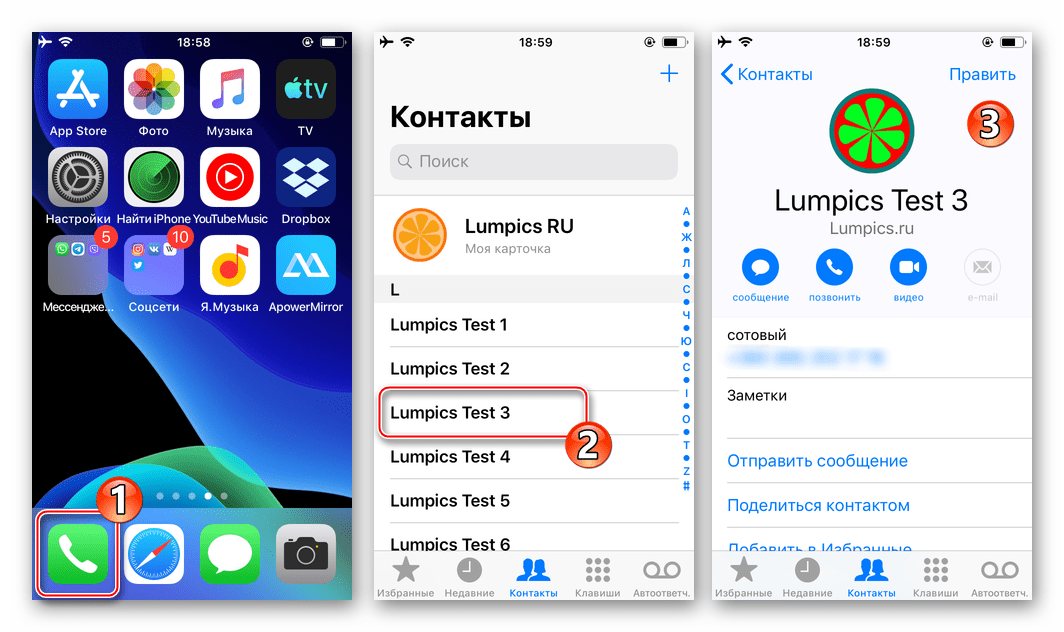
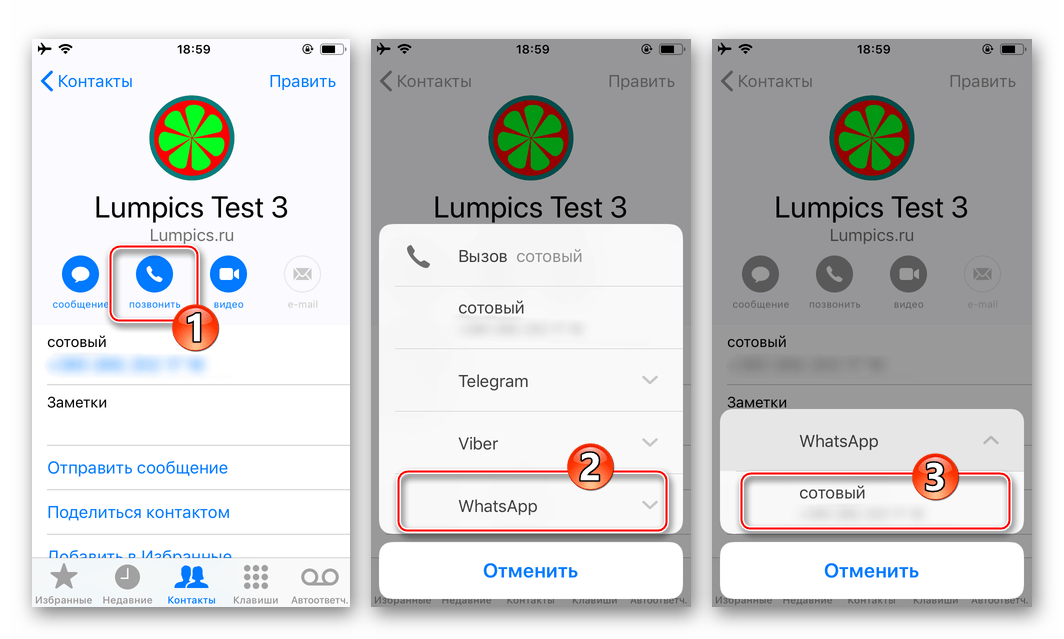

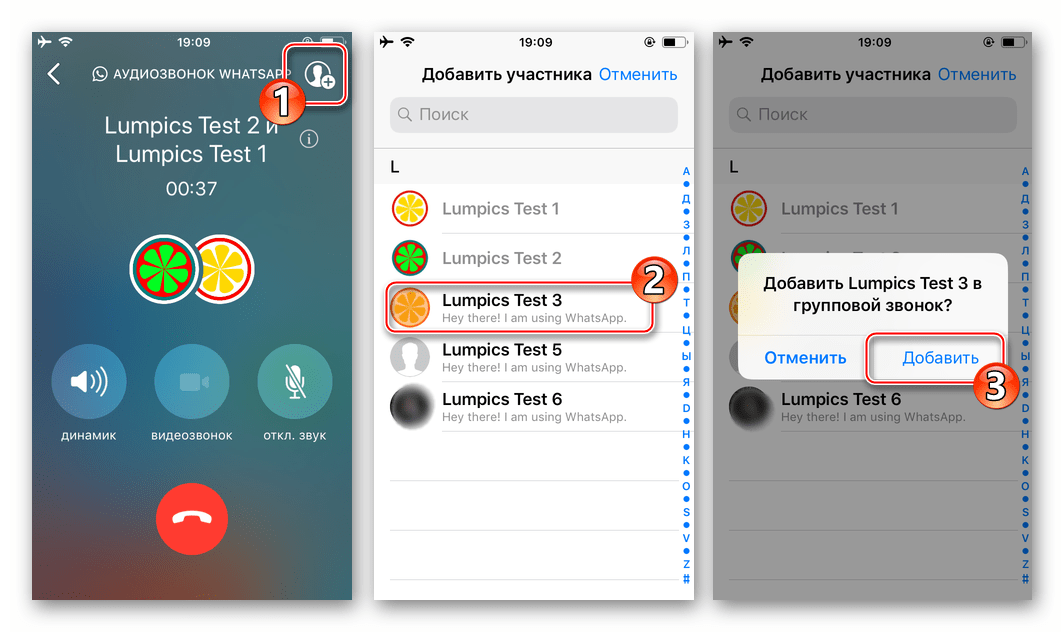







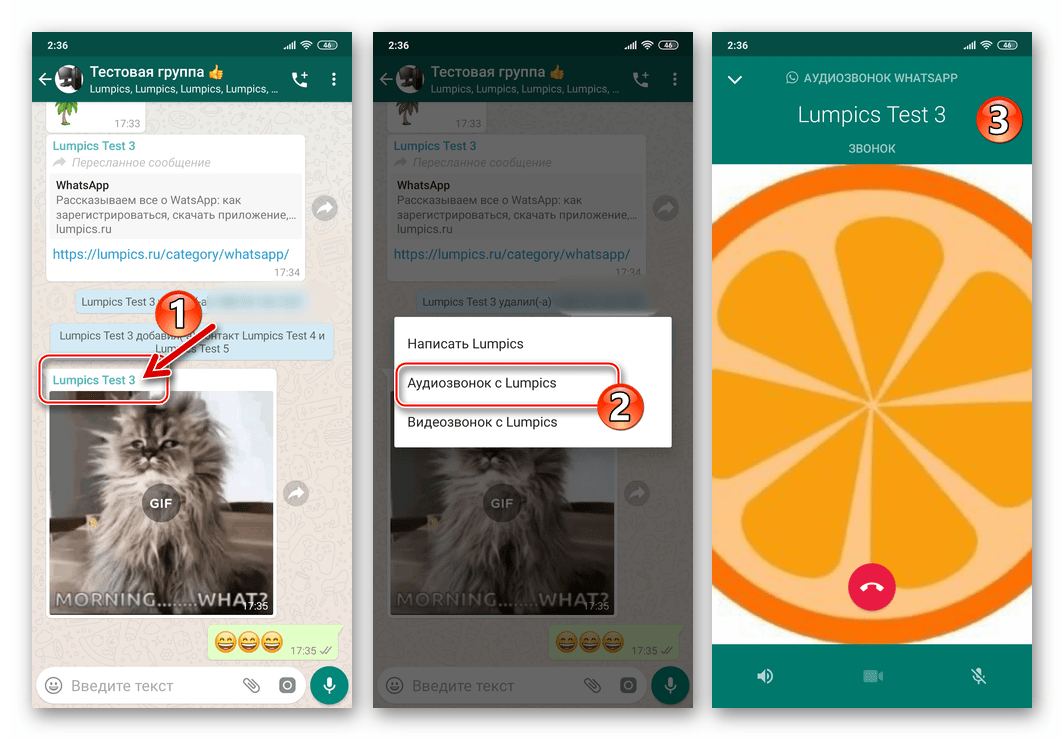
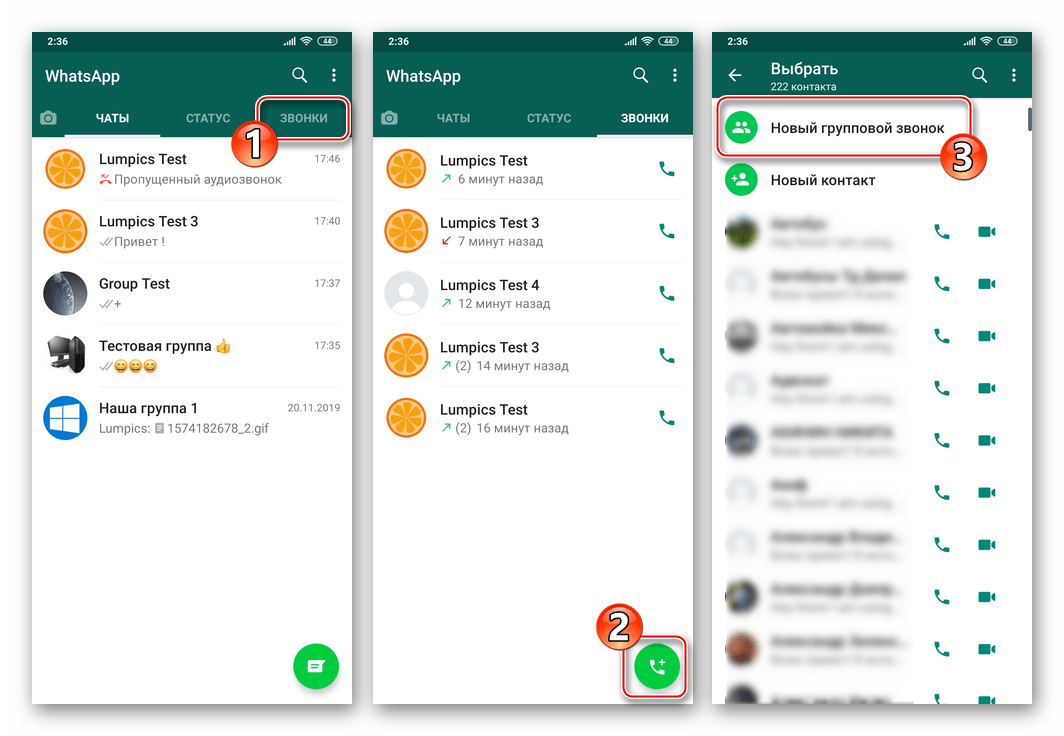

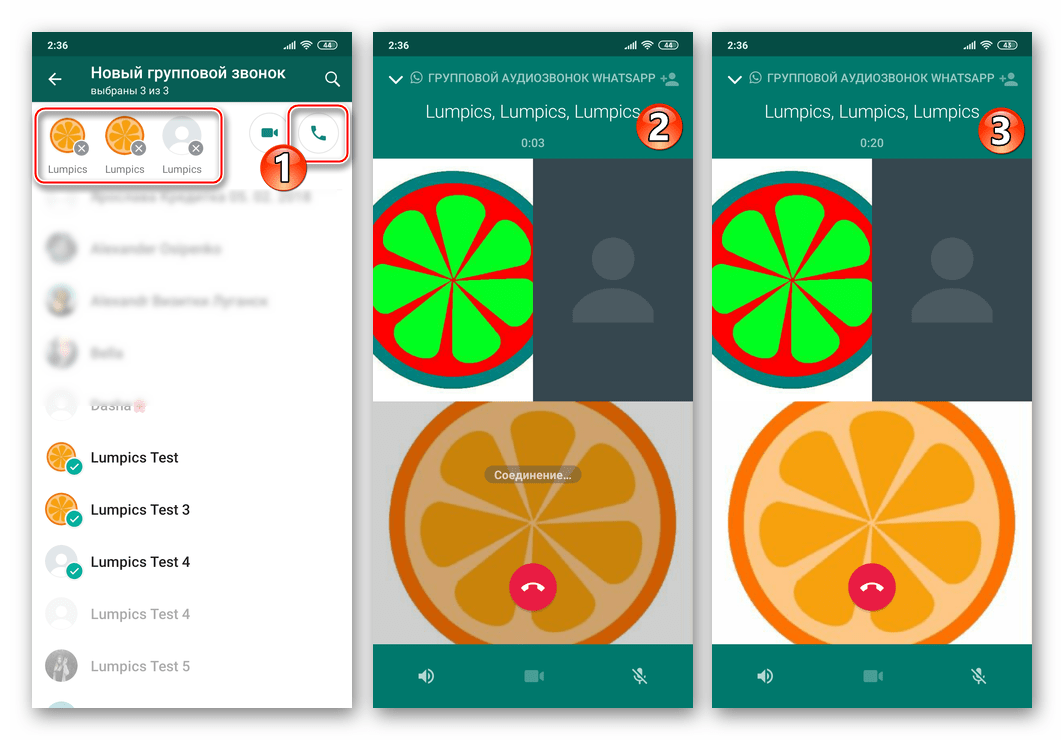
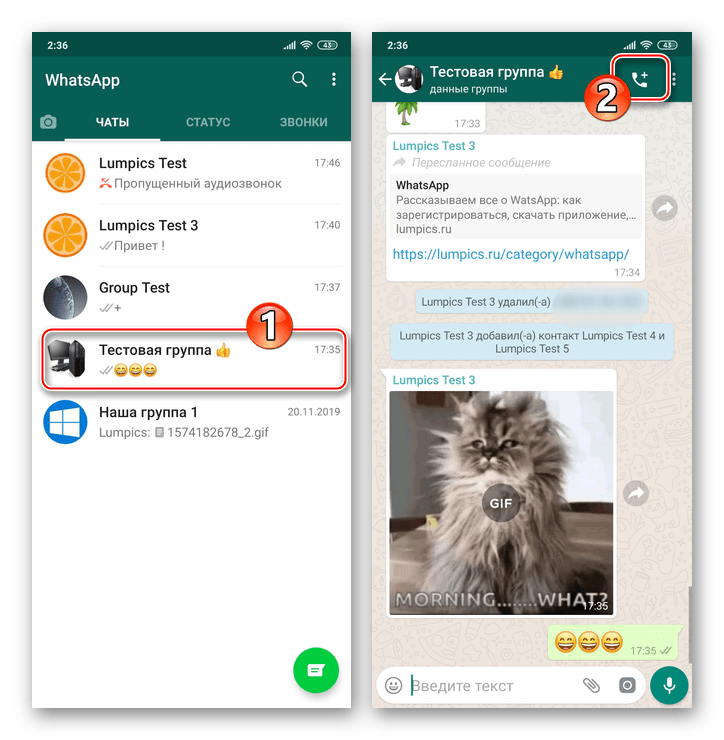
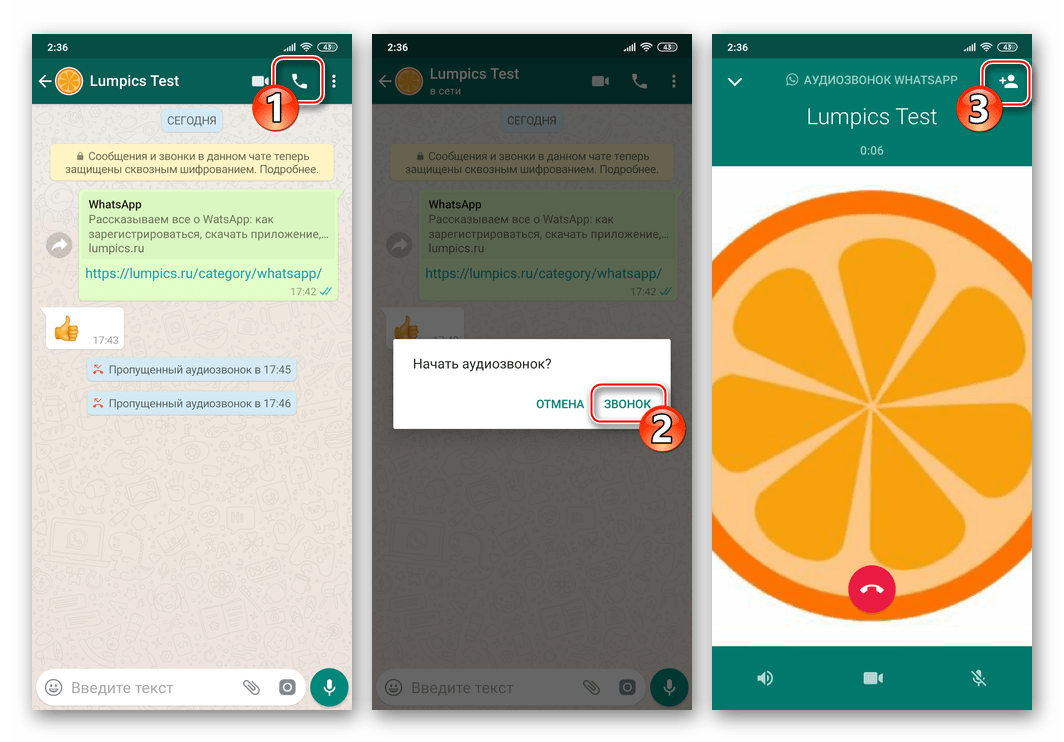
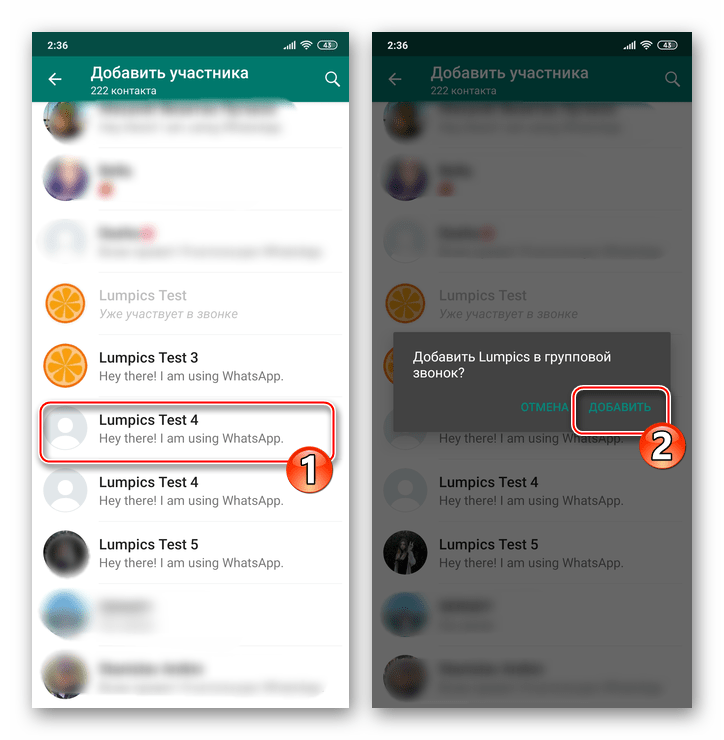
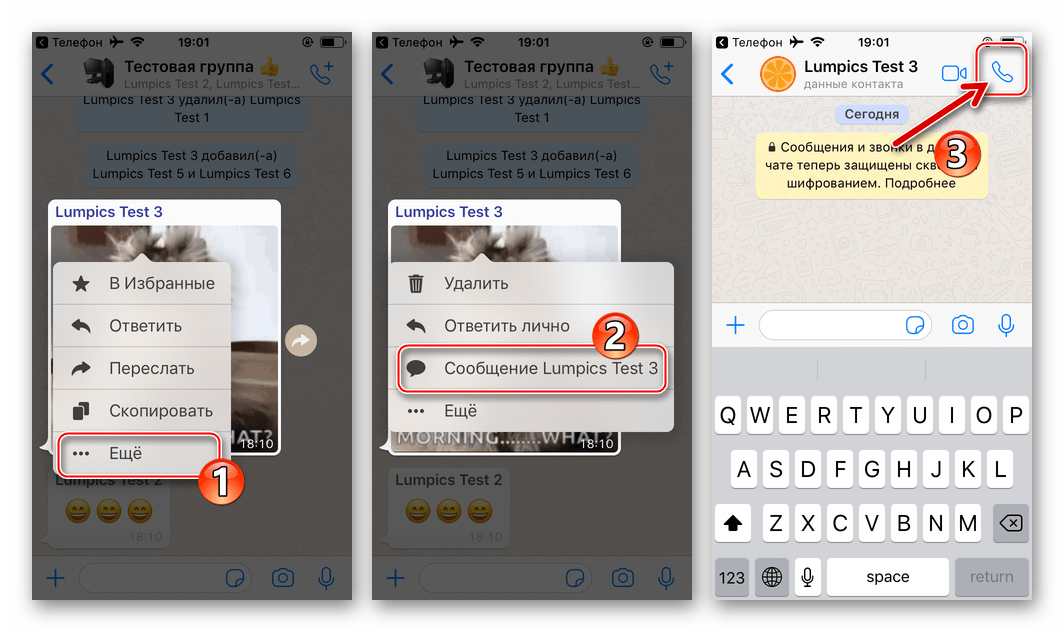
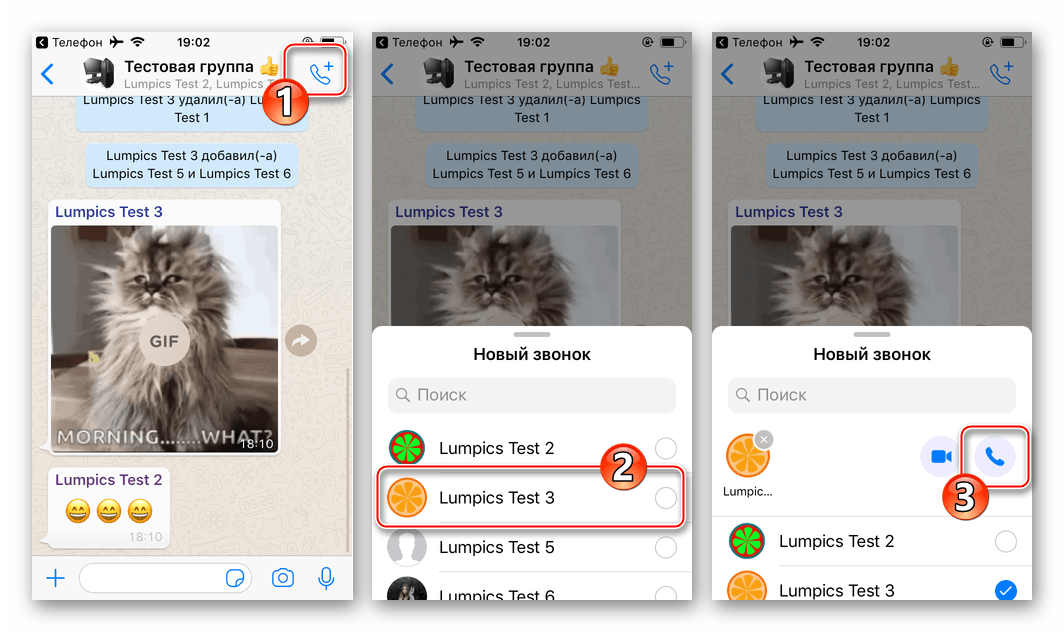

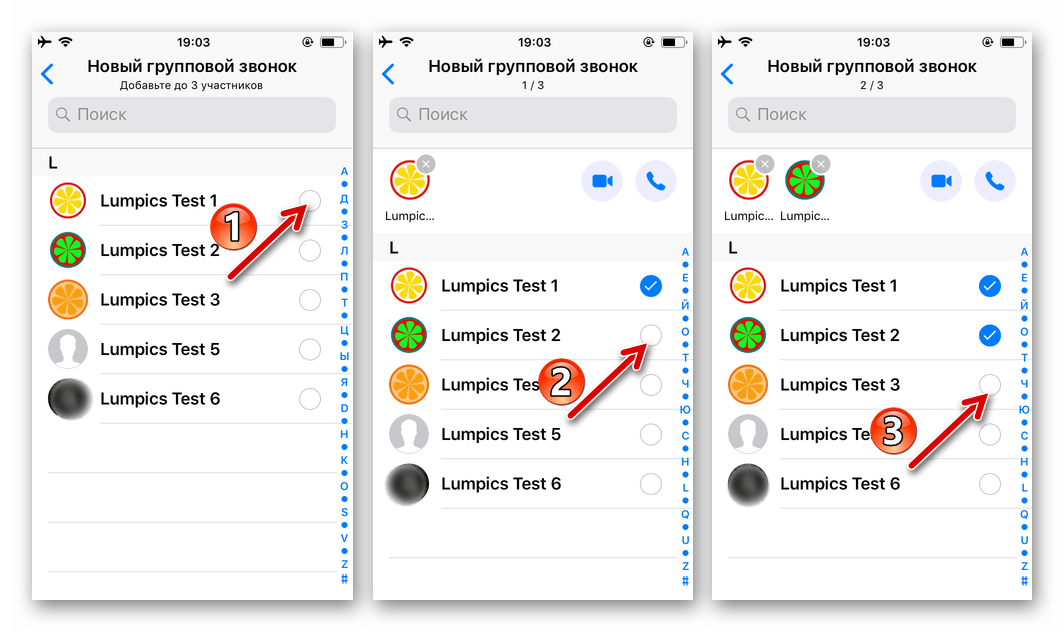
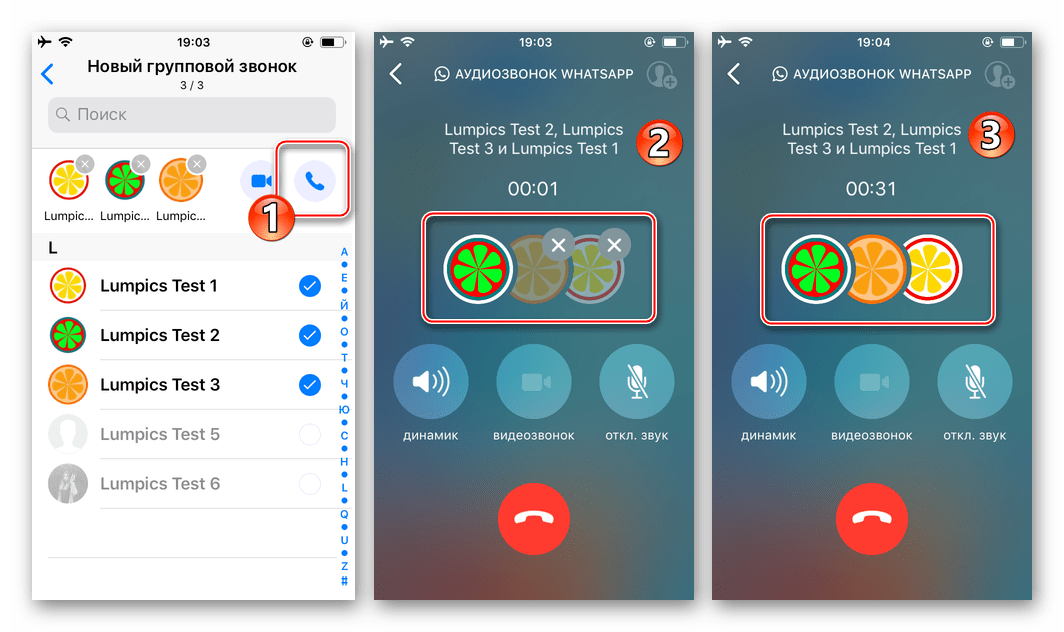
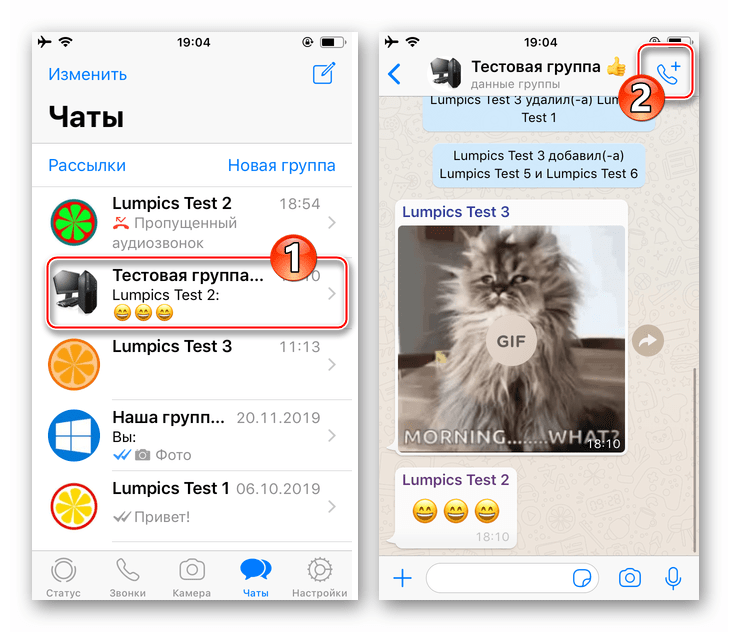





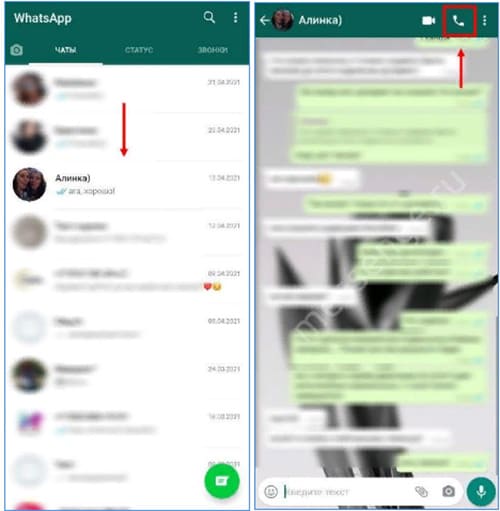
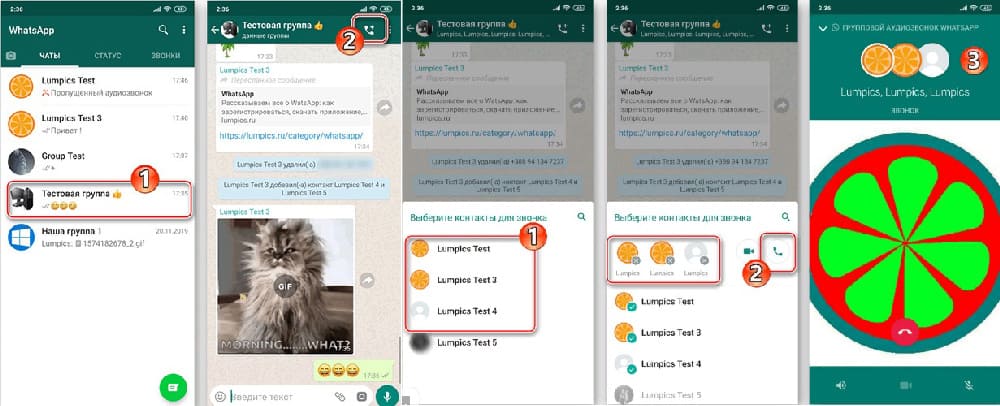
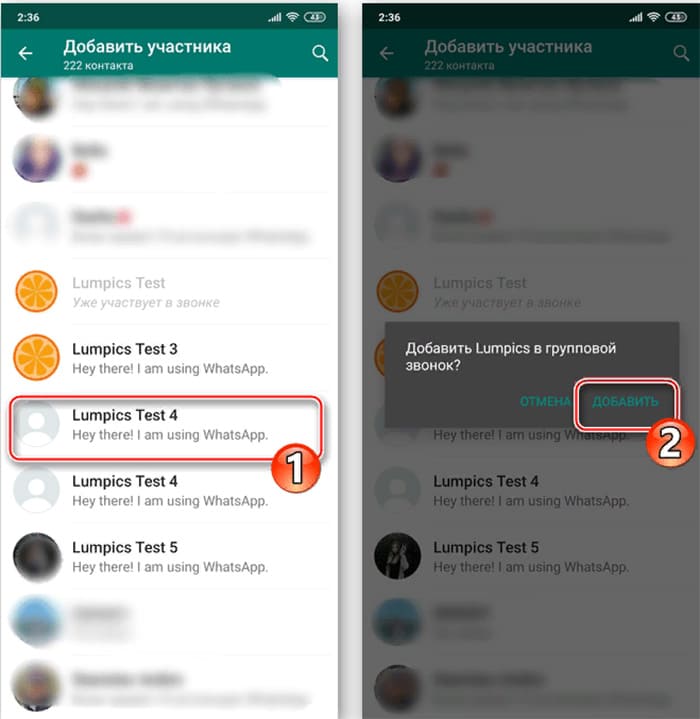
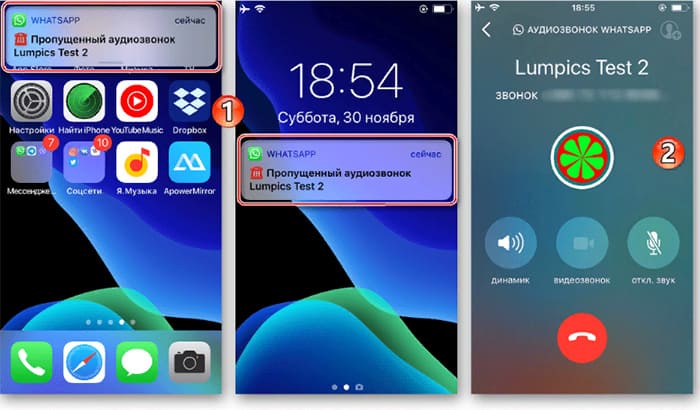
.jpg)